
Benutzerhandbuch
Guide de l’utilisateur
Guida per l’utente
Uporabniški priročnik
User Guide
LG-D390n
DEUTSCH
FRANÇAIS
ITALIANO
SLOVENŠČINA
ENGLISH
MFL69184601 (1.0) www.lg.com
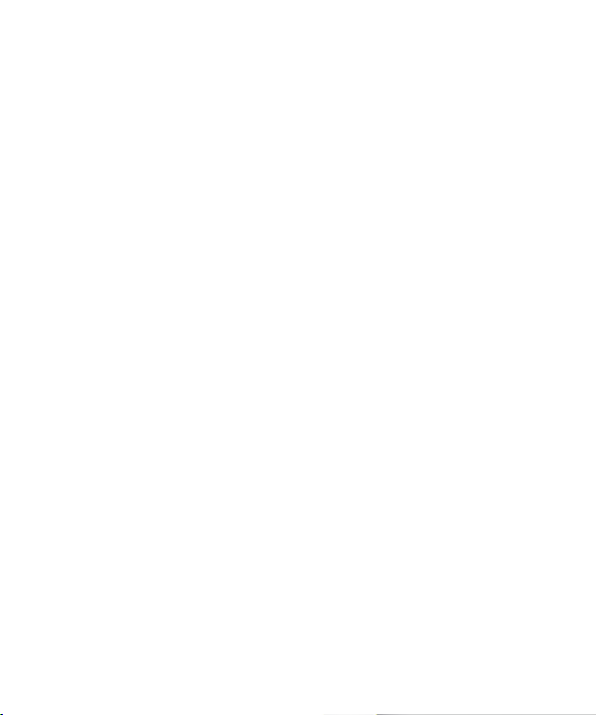
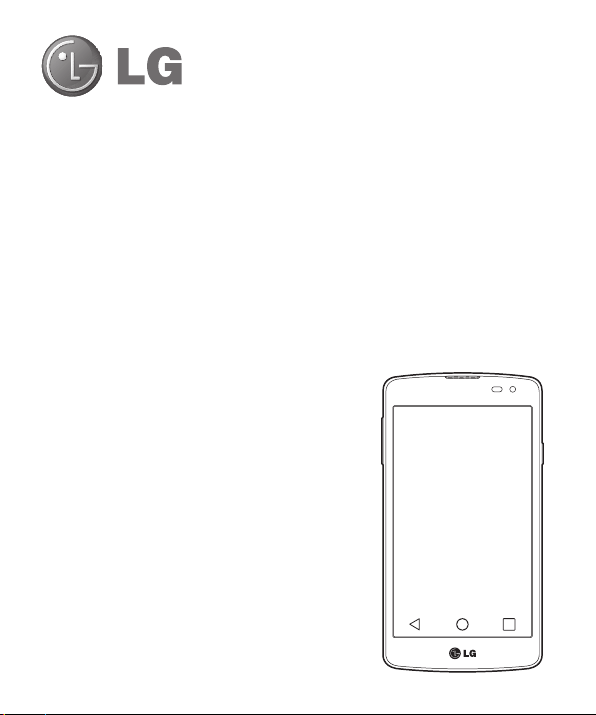
Benutzerhandbuch
• Bildschirmdarstellungen und Abbildungen können von denen auf
Ihrem richtigen Telefon abweichen.
• Der Inhalt dieser Anleitung kann je nach Modell variieren, abhängig
von der Software des Mobiltelefons oder dem Dienstanbieter.
Alle Informationen in diesem Dokument können ohne vorherige
Ankündigung geändert werden.
• Dieses Gerät wird wegen seiner Touchscreen-Tastatur für
Sehbehinderte nicht empfohlen.
• Copyright © 2015 LG Electronics, Inc. Alle Rechte vorbehalten.
LG und das LG-Logo sind eingetragene Marken der LG Group
und deren zugehöriger Unternehmen. Alle anderen Marken sind
Eigentum ihrer jeweiligen Inhaber.
• Google™, Google Maps™, Gmail™, YouTube™, Hangouts™ und
Play Store™ sind Marken von Google, Inc.
DEUTSCH

Inhaltsverzeichnis
Richtlinien für den sicheren und effizienten
Gebrauch .............................................................4
Wichtiger Hinweis .............................................12
Ihr neues Mobiltelefon ......................................17
Telefonübersicht..............................................17
EinsetzenderSIM-KarteunddesAkkus..........19
Mobiltelefonauaden......................................21
Speicherkarteverwenden................................22
Displaysperrenundentsperren.......................23
Ihr Homescreen.................................................24
Touchscreen-Tipps..........................................24
Homescreen....................................................25
Erweiterter Homescreen ................................25
Homescreen anpassen ..................................26
ZudenzuletztverwendetenApps
zurückkehren..................................................27
Benachrichtigungs-Panel.................................27
Öffnen des Benachrichtigungs-Panels ............28
Anzeigesymbole auf der Statusleiste ..............28
Bildschirmtastatur...........................................30
Buchstaben mit Akzent eingeben ...................30
Google-Konto einrichten ..................................31
Mit Netzwerken und Geräten verbinden ..........32
Wi-Fi...............................................................32
Verbindung zu Wi-Fi-Netzwerken herstellen ....32
Wi-Fi aktivieren und eine Verbindung zu einem
Wi-Fi-Netzwerk herstellen .............................32
Bluetooth........................................................33
MobildatenverbindungIhresTelefons
freigeben.........................................................34
Wi-FiDirect.....................................................35
PC-AnschlussperUSB-Kabel..........................36
Anrufe................................................................37
Sprachanruftätigen.........................................37
Kontakteanrufen.............................................37
AnnehmenoderAbweiseneinesAnrufs...........37
Hörerlautstärkeanpassen................................38
GleichzeitigeinzweitesTelefonatführen.........38
Anruistenanzeigen........................................38
Anrufeinstellungen..........................................39
Kontakte ............................................................40
EinenKontaktsuchen......................................40
NeuenKontakthinzufügen...............................40
Favoritenliste...................................................40
EineGruppeerstellen......................................41
Nachrichten.......................................................42
Nachrichtensenden........................................42
Gruppiert........................................................43
Nachrichteneinstellungenändern....................43
E-Mail ................................................................44
E-Mail-Kontoverwalten...................................44
ArbeitenmitKonto-Ordnern.............................44
E-Mail-Nachrichtenverfassenundsenden......44
Kamera und Video.............................................46
DerSucher......................................................46
ErweiterteEinstellungen..................................47
EinFotomachen............................................47
NachderAufnahmedesFotos.........................48
Gesten-Auslöser..............................................49
VerwendendesPanoramamodus....................49
EinVideoaufnehmen.......................................50
AusIhrerGalerie.............................................50
2
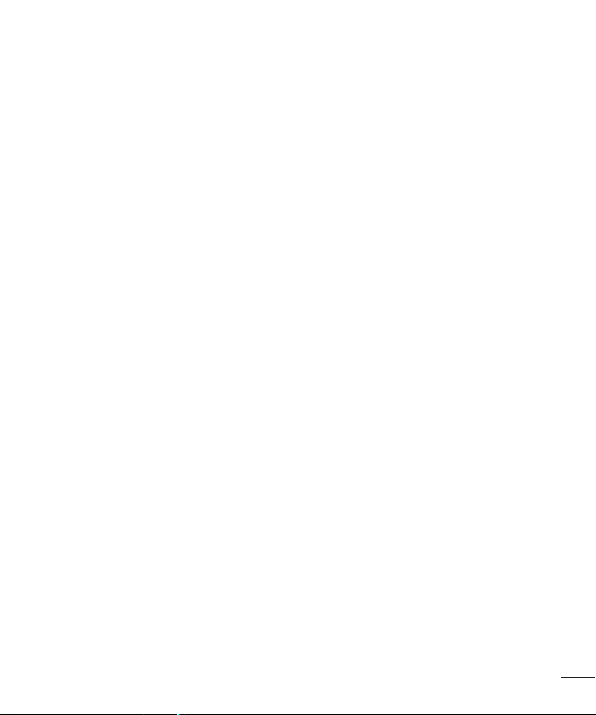
Funktionen ........................................................51
KnockCode.....................................................51
KnockON.........................................................51
SmartKeyboard..............................................52
Dienstprogramme .............................................53
Weckereinstellen............................................53
EinenneuenTerminhinzufügen.......................53
Google+..........................................................53
Sprachsuche...................................................54
Downloads......................................................54
Das Internet ......................................................55
Chrome...........................................................55
Anzeigen von Webseiten ................................55
Eine Seite öffnen ...........................................55
Einstellungen ....................................................56
DRAHTLOSENETZWERKE................................56
GERÄT.............................................................58
PRIVAT............................................................61
SYSTEM..........................................................63
Software-Update für das Mobiltelefon ............64
Software-UpdatefürdasMobiltelefon.............64
Info zu diesem Benutzerhandbuch ..................65
InfozudiesemBenutzerhandbuch...................65
Marken...........................................................65
Zubehör .............................................................66
Fehlerbehebung ................................................67
Häufig gestellte Fragen ....................................71
3
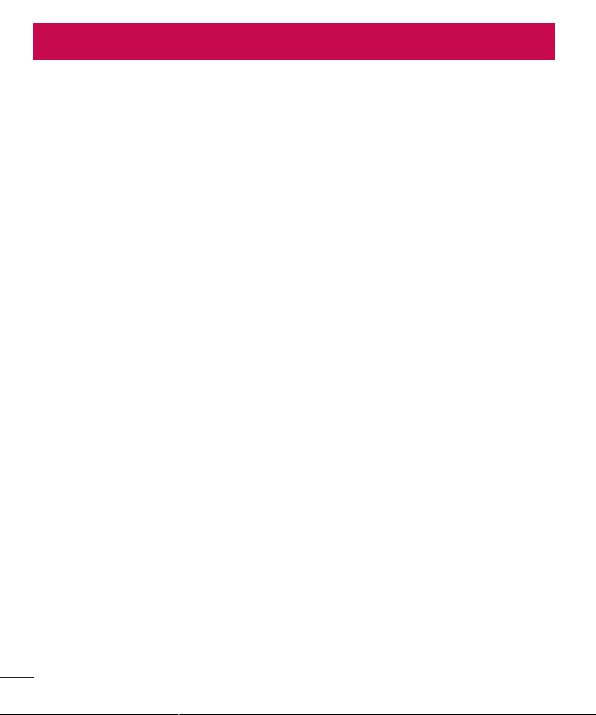
Richtlinien für den sicheren und effizienten Gebrauch
Lesen Sie diese einfachen Richtlinien sorgfältig durch. Die Nichtbeachtung dieser Richtlinien kann gefährlich oder
gesetzeswidrig sein. Sollte eine Störung auftreten, sorgt ein in Ihrem Gerät integriertes Software-Tool dafür, dass
ein Fehlerprotokoll erstellt wird. Dieses Tool erfasst nur Informationen über die aufgetretene Störung wie z.B.
Signalstärke, Cell ID Position bei plötzlichem Gesprächsabbruch und geladene Anwendungen. Das Protokoll dient
ausschließlich dazu, die Ursache der Störung zu bestimmen. Die Protokolle sind verschlüsselt und können nur
von einem autorisierten LG-Reparaturzentrum abgerufen werden, falls Sie Ihr Gerät zur Reparatur geben müssen.
Sicherheitshinweis über die Einwirkung
elektromagnetischer Energie im Radiofrequenzbereich
Informationen zur Einwirkung elektromagnetischer Felder und zur Spezifischen Absorptionsrate (SAR).
Das Mobiltelefon LG-D390n entspricht den geltenden Sicherheitsbestimmungen hinsichtlich der Einwirkung
elektromagnetischer Felder. Diese Bestimmungen basieren auf wissenschaftlichen Richtlinien, die auch
Sicherheitsabstände definieren, um eine gesundheitliche Gefährdung von Personen (unabhängig von Alter und
allgemeinem Gesundheitszustand) auszuschließen.
• In den Richtlinien hinsichtlich der Einwirkung elektromagnetischer Felder wird eine Maßeinheit verwendet, die
als Spezifische Absorptionsrate (SAR) bezeichnet wird. Der SAR-Wert wird mit standardisierten Testmethoden
ermittelt, bei denen das Telefon in allen getesteten Frequenzbändern mit der höchsten zulässigen
Sendeleistung betrieben wird.
• Auch wenn Unterschiede zwischen den SAR-Werten verschiedener LG-Telefonmodelle bestehen, entsprechen
sie in jedem Fall den geltenden Richtlinien hinsichtlich der Einwirkung elektromagnetischer Felder.
• Der von der Internationalen Kommission für den Schutz vor nichtionisierenden Strahlen (International
Commission on Non-lonizing Radiation Protection, ICNIRP) empfohlene SAR-Grenzwert liegt bei 2 W/kg
gemittelt über zehn (10) Gramm Gewebe.
• Der höchste für dieses Telefonmodell ermittelte SAR-Wert bei Verwendung am Ohr liegt bei 0,501 W/kg (10 g)
bzw. 0,527 W/kg (10 g), wenn das Gerät am Körper getragen wird.
• Dieses Gerät entspricht den Sicherheitsstandards hinsichtlich der Strahlenbelastung bei normaler Verwendung
am Ohr oder wenn der Abstand vom Körper mindestens 1,5 cm beträgt. Tragetaschen, Gürtelclips oder
Vorrichtungen zum Tragen des mobilen Geräts am Körper dürfen kein Metall enthalten und müssen das Gerät
in einem Abstand von mindestens 1,5 cm vom Körper halten. Um Dateien oder Nachrichten übertragen zu
können, benötigt dieses Gerät eine gute Netzverbindung. In einigen Fällen wird die Übertragung von Dateien
und Nachrichten verzögert, bis die Netzverbindung entsprechend gut ist. Stellen Sie sicher, dass der oben
genannte Abstand eingehalten wird, bis die Übertragung abgeschlossen ist.
4
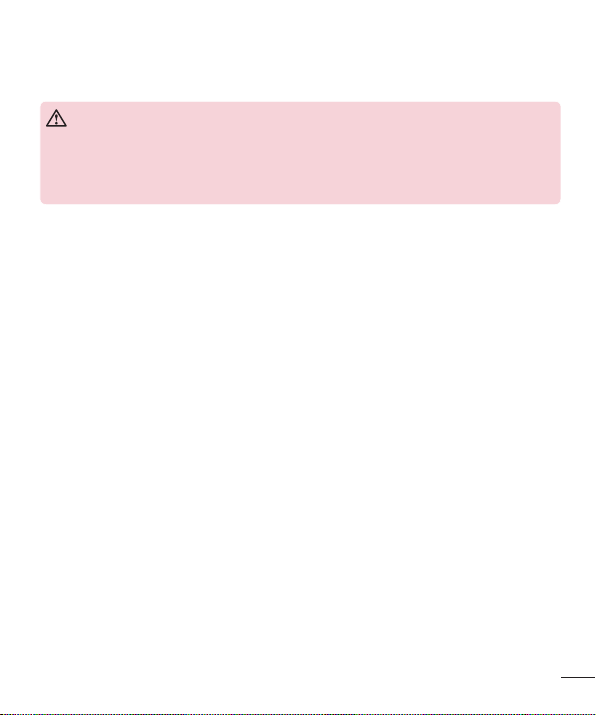
Pflege und Wartung des Telefons
WARNUNG
Verwenden Sie ausschließlich Akkus, Ladegeräte und Zubehörteile, die für die
Verwendung mit diesem Mobiltelefon zugelassen sind. Die Verwendung anderer Teile kann
zum Erlöschen der Zulassungen oder Garantien für dieses Mobiltelefon führen und kann
gefährlich sein.
• Öffnen Sie dieses Mobiltelefon nicht. Sollten Reparaturen erforderlich sein, wenden Sie sich an einen
qualifizierten Kundendienstmitarbeiter.
• LG ist berechtigt, bei Reparaturen im Rahmen der Garantie neue oder überholte Ersatzteile oder Platinen zu
verwenden, sofern diese über den gleichen Funktionsumfang verfügen wie die zu ersetzenden Teile.
• Benutzen Sie dieses Mobiltelefon nicht in der Nähe elektrischer Geräte (z. B. Fernsehgeräte, Radios, PCs).
• Halten Sie das Telefon von Wärmequellen wie Heizungen oder Herdplatten fern.
• Lassen Sie das Telefon nicht fallen.
• Setzen Sie das Telefon keinen starken Erschütterungen oder Stößen aus.
• Schalten Sie das Telefon aus, wenn dies aufgrund von jeweils geltenden Bestimmungen erforderlich
ist. Verwenden Sie Ihr Telefon beispielsweise nicht in Krankenhäusern, da andernfalls die Funktionalität
empfindlicher medizinischer Geräte beeinträchtigt werden kann.
• Fassen Sie das Telefon während des Ladevorgangs nicht mit nassen Händen an. Dadurch kann es zu einem
Stromschlag oder einer schweren Beschädigung des Telefons kommen.
• Laden Sie das Telefon nicht in der Nähe von entflammbarem Material auf, da das Telefon heiß werden kann
und somit eine Brandgefahr darstellt.
• Reinigen Sie das Gerät außen mit einem trockenen Tuch (verwenden Sie keine Lösungsmittel wie Benzin,
Verdünner oder Alkohol).
• Legen Sie das Telefon beim Aufladen nicht auf Polstermöbel.
• Das Telefon sollte in einer gut belüfteten Umgebung aufgeladen werden.
• Bewahren Sie das Telefon nicht in sehr verrauchten oder staubigen Umgebungen auf.
• Bewahren Sie das Telefon nicht in der Nähe von Gegenständen mit Magnetstreifen (Kreditkarten, Flugtickets
usw.) auf, da andernfalls die auf dem Magnetstreifen gespeicherten Informationen beschädigt werden könnten.
• Berühren Sie das Display nicht mit spitzen oder scharfen Gegenständen; andernfalls kann das Telefon
beschädigt werden.
5
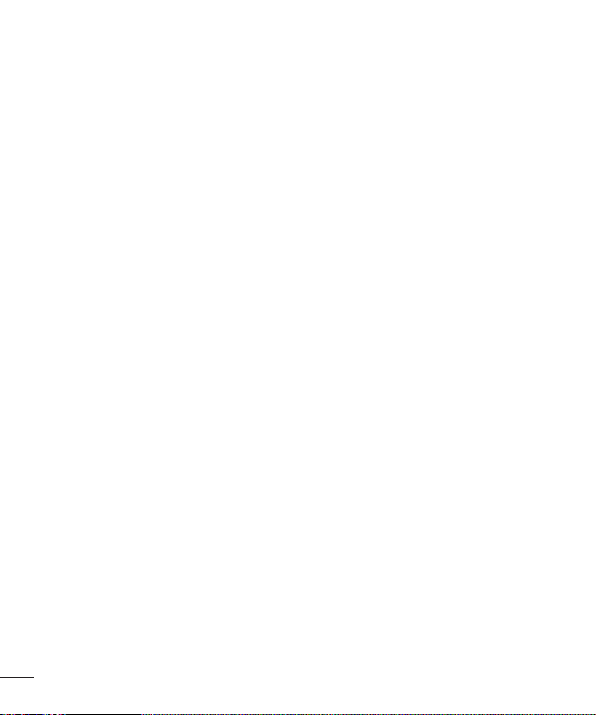
• Setzen Sie das Telefon keiner Feuchtigkeit oder Nässe aus.
• Verwenden Sie Zubehörteile (wie z. B. Kopfhörer) immer mit der erforderlichen Sorgfalt. Berühren Sie die
Antenne nicht unnötig.
• Berühren, entfernen oder reparieren Sie nicht zerbrochenes oder gesprungenes Glas. Schäden am Glas-
Display aufgrund von Missbrauch fallen nicht unter die Garantiebedingungen.
• Ihr Telefon ist ein elektronisches Gerät, das sich bei normalem Betrieb erhitzt. Besteht anhaltender, direkter
Hautkontakt ohne angemessene Belüftung, kann es zu Beschwerden oder leichten Verbrennungen kommen.
Gehen Sie daher während und direkt nach dem Betrieb vorsichtig mit Ihrem Telefon um.
• Wenn Ihr Telefon nass wird, müssen Sie es sofort vom Stromnetz trennen, ausschalten und vollständig
trocknen lassen. Versuchen Sie nicht, das Trocknen mit einer externen Heizquelle, wie Ofen, Mikrowelle oder
Haartrockner, zu beschleunigen.
• In Ihr Telefon eingedrungene Flüssigkeit ändert die Farbe der Produktkennzeichnung im Gerät.
Ein Geräteschaden, der aufgrund des Eindringens von Flüssigkeiten entsteht, fällt nicht unter die
Garantiebedingungen.
Effiziente Verwendung des Telefons
Elektronische Geräte
Bei Mobiltelefonen kann es zu Interferenzen kommen, die die Leistung beeinträchtigen können.
• Verwenden Sie das Mobiltelefon nicht unerlaubt in der Nähe medizinischer Geräte. Wenn Sie einen
Herzschrittmacher tragen, bewahren Sie das Telefon nicht in der Nähe des Herzschrittmachers (z. B. in der
Brusttasche) auf.
• Einige Hörhilfen können durch Mobiltelefone beeinträchtigt werden.
• Bei Fernsehgeräten, Radios, PCs usw. können ebenfalls leichte Interferenzen auftreten.
• Verwenden Sie Ihr Telefon nur bei Temperaturen zwischen 0 °C und 40 °C. Die Verwendung bei besonders
niedrigen oder hohen Temperaturen kann zu Beschädigungen, Fehlfunktionen oder sogar zu einer Explosion
führen.
6
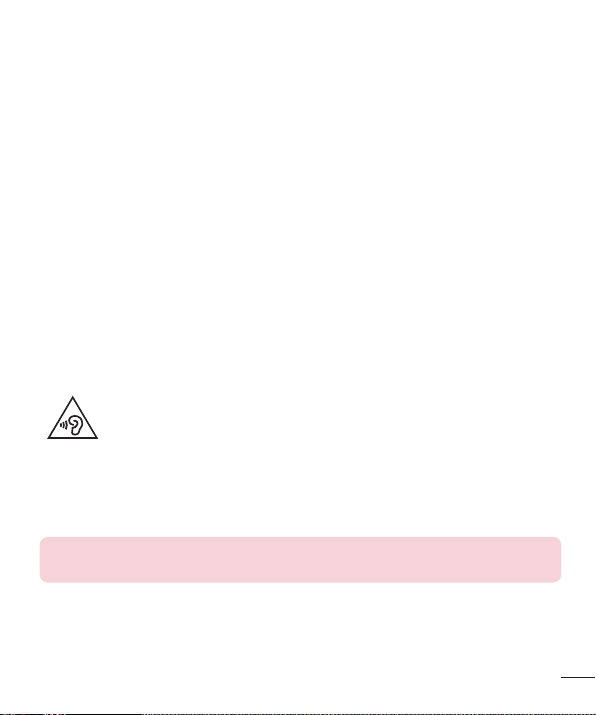
Sicherheit im Straßenverkehr
Erkundigen Sie sich über die jeweils geltenden Gesetze und Bestimmungen über die Verwendung von
Mobiltelefonen in Fahrzeugen.
• Bedienen oder halten Sie während der Fahrt kein Mobiltelefon.
• Richten Sie Ihre ganze Aufmerksamkeit auf den Straßenverkehr.
• Parken Sie ggf. zuerst das Fahrzeug, bevor Sie Anrufe tätigen oder entgegennehmen.
• Elektromagnetische Strahlen können u.U. elektronische Systeme in Ihrem Fahrzeug stören, wie beispielsweise
das Autoradio oder Sicherheitssysteme.
• Falls Ihr Fahrzeug mit einem Airbag ausgestattet ist, achten Sie darauf, das Telefon nicht auf bzw. vor dem
Airbag abzulegen und die Freisprecheinrichtung nicht in der Nähe des Airbags zu installieren. Andernfalls kann
die Funktionsweise des Airbags beeinträchtigt werden, was zu schweren Verletzungen führen kann.
• Wenn Sie Musik hören, während Sie unterwegs sind, stellen Sie sicher, dass die Lautstärke auf ein
angemessenes Maß eingestellt ist, sodass Sie Ihre Umgebung wahrnehmen. Dies ist vor allem dann wichtig,
wenn Sie sich in der Nähe einer Straße befinden.
Vermeiden von Hörschäden
Um einer Schädigung des Gehörs vorzubeugen, sollten Sie nicht über einen längeren Zeitraum
mit hoher Lautstärke hören.
Wenn Sie längere Zeit einem hohen Geräuschpegel ausgesetzt sind, können Hörschäden auftreten. Wir
empfehlen deshalb, dass Sie das Telefon beim Ein- und Ausschalten nicht ans Ohr halten. Es empfiehlt sich
außerdem, die Lautstärke von Musik und Anrufen auf ein angemessenes Maß einzustellen.
• Reduzieren Sie die Lautstärke bei der Verwendung von Kopfhörern, wenn Sie die Stimmen von Personen in
Ihrer Nähe nicht hören können oder wenn die Person neben Ihnen Ihre Musik hören kann.
HINWEIS: Übermäßige Lautstärke und übermäßiger Druck der Ohrhörer und Kopfhörer
können zu Hörverlust führen.
7

Glasteile
Einige Teile Ihres mobilen Geräts bestehen aus Glas. Das Glas kann zerbrechen, wenn Ihr Gerät herunterfällt
oder wenn es einen kräftigen Stoß oder Schlag erfährt. Sollte das Glas zerbrechen, berühren Sie es nicht
und versuchen Sie nicht, es zu entfernen. Verwenden Sie das Gerät erst wieder, wenn das Glas von einem
autorisierten Dienstanbieter ersetzt wurde.
Sprenggebiete
Benutzen Sie das Telefon nicht in Sprenggebieten. Beachten Sie die Einschränkungen und befolgen Sie alle
geltenden Vorschriften und Regeln.
Explosionsgefährdete Orte
• Verwenden Sie das Telefon nicht an Tankstellen.
• Verwenden Sie das Telefon nicht in der Nähe von Kraftstoffen oder Chemikalien.
• Transportieren und lagern Sie keine brennbaren Flüssigkeiten, Gase oder Explosivstoffe im selben Teil des
Fahrzeugs, in dem sich auch das Mobiltelefon oder Mobiltelefonzubehör befindet.
In Flugzeugen
In einem Flugzeug können Telefone zu Interferenzen führen.
• Schalten Sie daher Ihr Mobiltelefon aus, bevor Sie in ein Flugzeug steigen.
• Verwenden Sie es auch nicht während des Aufenthalts auf dem Flughafengelände, sofern dies nicht
ausdrücklich vom Personal erlaubt wurde.
Kinder
Bewahren Sie das Mobiltelefon an einem sicheren Ort außerhalb der Reichweite von Kleinkindern auf. Es enthält
Kleinteile, die verschluckt oder eingeatmet werden könnten.
8
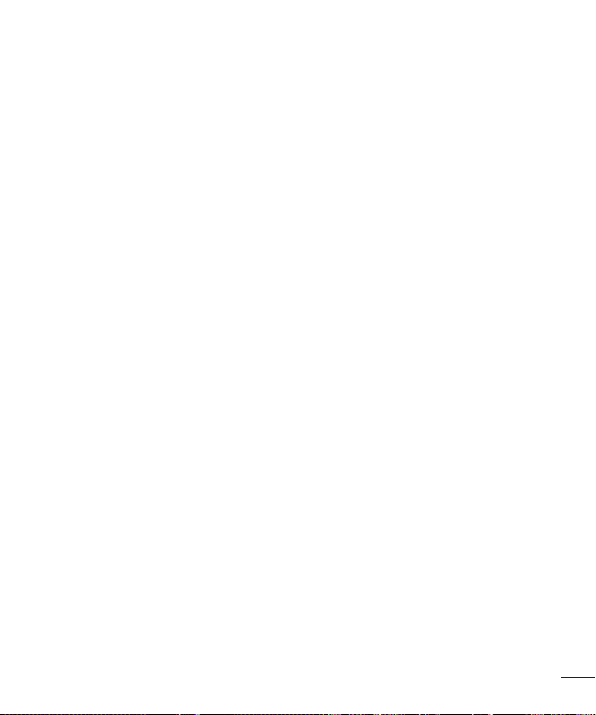
Notrufe
Notrufe sind möglicherweise nicht in allen Mobilfunknetzen möglich. Verlassen Sie sich daher bei Notrufen nie
ausschließlich auf ein Mobiltelefon. Weitere Informationen dazu erhalten Sie von Ihrem Dienstanbieter.
Hinweise zum Akku und zur Pflege des Akkus
• Es ist nicht erforderlich, den Akku vor dem Laden vollständig zu entladen. Anders als bei herkömmlichen Akkus
tritt bei diesem Akku kein Memory-Effekt auf, der die Leistung vermindert.
• Verwenden Sie ausschließlich Akkus und Ladegeräte von LG. Ladegeräte von LG sind so ausgelegt, dass die
Lebensdauer des Akkus optimiert wird.
• Öffnen Sie nicht den Akku und schließen Sie ihn nicht kurz.
• Achten Sie darauf, dass die Kontakte des Akkus sauber sind.
• Tauschen Sie den Akku aus, wenn die Leistung nicht mehr zufriedenstellend ist. Ein Akku kann mehrere
hundert Mal aufgeladen werden, bevor er ausgetauscht werden muss.
• Wenn Sie den Akku längere Zeit nicht verwendet haben, laden Sie ihn erneut auf, um maximale Leistung zu
erzielen.
• Setzen Sie das Ladegerät keiner direkten Sonneneinstrahlung oder hoher Luftfeuchtigkeit (z. B. in einem
Badezimmer) aus.
• Bewahren Sie den Akku nicht in sehr heißen oder sehr kalten Räumen auf, da dies die Leistung
beeinträchtigen kann.
• Bei Austausch des Akkus mit einem ungeeigneten Akkutyp kann das Gerät schwer beschädigt werden.
• Entsorgen Sie unbrauchbar gewordene Akkus gemäß den Anweisungen des Herstellers. Nutzen Sie Recycling,
wenn dies möglich ist. Geben Sie Akkus nicht einfach in den Hausmüll.
• Wenn Sie den Akku ersetzen müssen, wenden Sie sich an einen autorisierten LG Electronics Service Point
oder Händler in Ihrer Nähe.
• Entfernen Sie das Ladegerät immer aus der Steckdose, wenn das Telefon voll aufgeladen ist. So vermeiden
Sie, dass das Ladegerät unnötig Strom verbraucht.
• Die tatsächliche Akkulaufzeit ist abhängig von der Netzwerkkonfiguration, den Produkteinstellungen, dem
Gebrauch und den Umgebungsbedingungen.
• Stellen Sie sicher, dass keine spitzen Gegenstände wie Tierzähne oder Nägel in Kontakt mit dem Akku
kommen. Dies könnte ein Feuer verursachen.
9
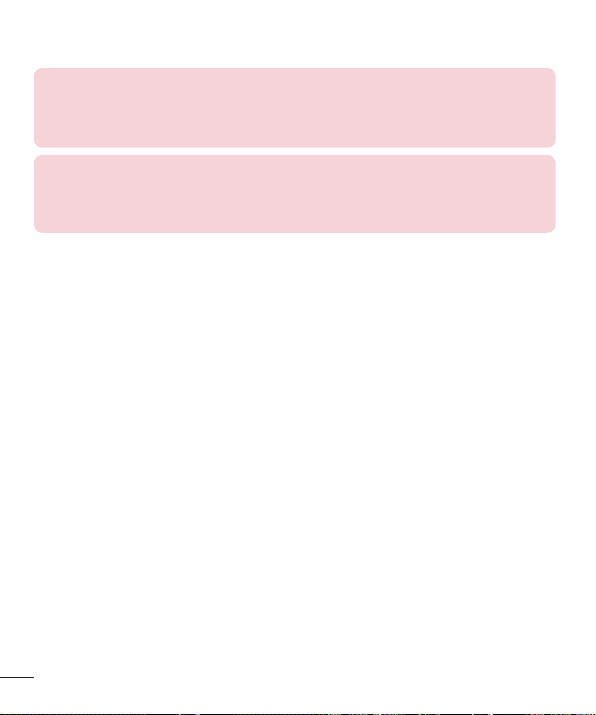
KONFORMITÄTSERKLÄRUNG
LG Electronics erklärt hiermit, dass das LG-D390n den wichtigsten Anforderungen und
anderen relevanten Bestimmungen der Richtlinie 1999/5/EC entspricht. Eine Kopie der
Konformitätserklärung finden Sie unter http://www.lg.com/global/declaration
Kontakt für Produktkonformität:
LG Electronics Inc.
EU Representative, Krijgsman 1,
1186 DM Amstelveen, The Netherlands
10
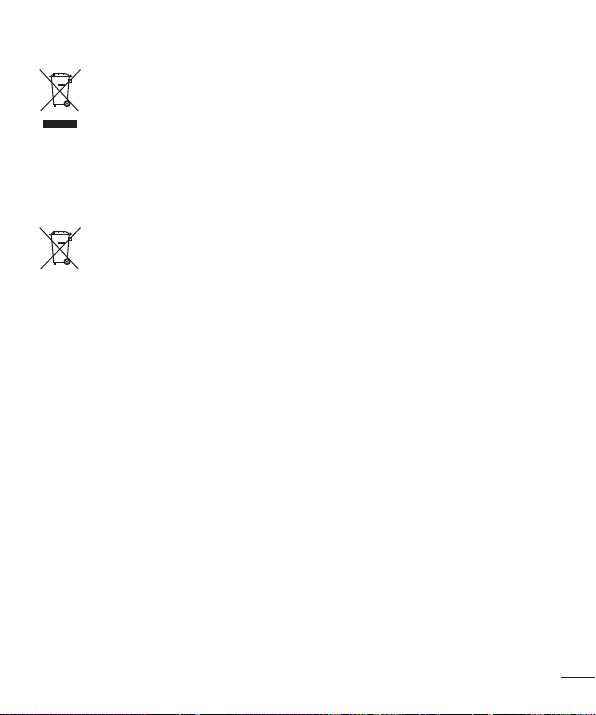
Entsorgung Ihres Altgeräts
1 Alle Elektro- und Elektronik-Altgeräte müssen getrennt vom Hausmüll in staatlichen oder
kommunalen Sammeleinrichtungen und entsprechend den geltenden Vorschriften entsorgt
werden.
2 Durch eine vorschriftsmäßige Entsorgung von Altgeräten können schädliche Auswirkungen auf
Mensch und Umwelt vermieden werden.
3 Genauere Informationen zur Entsorgung von Altgeräten erhalten Sie bei den lokalen Behörden,
der Entsorgungseinrichtung oder dem Fachhändler, bei dem Sie das Produkt erworben haben.
Entsorgen von alten Akkus
1 Dieses Symbol kann mit den chemischen Symbolen für Quecksilber (Hg), Kadmium (Cd) oder Blei (Pb)
kombiniert sein, wenn die Akkus mehr als 0,0005 % Quecksilber, 0,002 % Kadmium oder 0,004 %
Blei enthalten.
2 Akkus müssen immer getrennt vom Hausmüll in staatlichen oder kommunalen Sammeleinrichtungen
und entsprechend den geltenden Vorschriften entsorgt werden.
3 Durch eine vorschriftsmäßige Entsorgung Ihrer alten Akkus können schädliche Auswirkungen auf
Mensch, Tier und Umwelt vermieden werden.
4 Ausführliche Informationen zur Entsorgung von alten Akkus erhalten Sie bei den lokalen Behörden, der
Entsorgungseinrichtung oder dem Fachhändler, bei dem Sie das Produkt erworben haben.
11

Wichtiger Hinweis
Lesen Sie dies vor Verwendung des Telefons!
Bitte prüfen Sie, ob das aufgetretene Problem in diesem Abschnitt beschrieben wird, bevor Sie sich mit einem
Servicemitarbeiter in Verbindung setzen oder das Telefon zur Reparatur bringen.
1. Telefonspeicher
Wenn weniger als 10% des Telefonspeichers verfügbar sind, können keine neuen Nachrichten empfangen
werden. Sie müssen den Telefonspeicher überprüfen und einige Daten löschen, wie z.B. Apps oder Nachrichten,
um mehr Speicher verfügbar zu machen.
So deinstallieren Sie Apps:
1 Tippen Sie auf > > Registerkarte Apps > Einstellungen > Apps.
2 Sobald alle Apps angezeigt werden, blättern Sie zu der App, die Sie deinstallieren möchten, und wählen
diese aus.
3 Tippen Sie auf Deinstallieren.
2. Akkulaufzeit optimieren
Sie können die Akkulaufzeit erhöhen, indem Sie Funktionen deaktivieren, bei denen Sie auf die andauernde
Ausführung im Hintergrund verzichten können. Sie können überwachen, wie stark Apps und Systemressourcen
den Akku beanspruchen.
So erhöhen Sie die Akkulaufzeit:
• Deaktivieren Sie Funkverbindungen, die Sie nicht verwenden. Wenn Sie Wi-Fi, Bluetooth oder GPS nicht
verwenden, schalten Sie diese Funktionen aus.
• Verringern Sie die Helligkeit des Bildschirms, und stellen Sie eine kürzere Wartezeit für die Bildschirmsperre
ein.
• Deaktivieren Sie die automatische Synchronisierung für Gmail, Kalender, Kontakte und weitere Apps, wenn Sie
diese nicht verwenden.
• Einige Apps, die Sie heruntergeladen haben, können die Akkulaufzeit verkürzen.
• Prüfen Sie während der Verwendung heruntergeladener Apps den Ladezustand des Akkus.
12
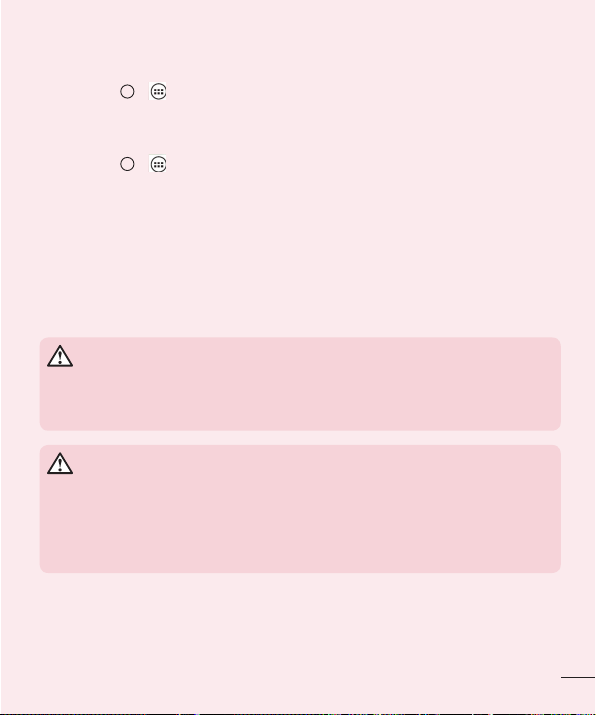
So überprüfen Sie den Ladezustand des Akkus:
• Tippen Sie auf > > Registerkarte Apps > Einstellungen > Telefoninfo > Akku.
Der Akkustatus („Wird geladen“ oder „Wird entladen“) und die Akkuladung (als Prozentwert der Ladung) werden
am oberen Bildschirmrand angezeigt.
So überwachen und kontrollieren Sie den Akkuenergieverbrauch:
• Tippen Sie auf > > Registerkarte Apps > Einstellungen > Telefoninfo > Akku > Akkuverbrauch.
Die Akku-Nutzungszeit wird auf dem Bildschirm angezeigt. Diese Anzeige gibt entweder die Zeit seit der
letzten Aufladung an oder, bei angeschlossenem Ladegerät, die Dauer des letzten reinen Akkubetriebs. Auf
dem Bildschirm werden Apps bzw. Dienste angezeigt, die Akkuenergie verbrauchen; die Anzeige erfolgt in der
Reihenfolge ihres Verbrauchswerts.
3. Vor der Installation einer Open-Source-App und
eines Betriebssystems
WARNUNG
Wenn Sie ein Betriebssystem auf Ihrem Gerät installieren, das nicht vom Hersteller zur
Verfügung gestellt wurde, kann dies zu Fehlfunktionen des Telefons führen. Zusätzlich
erlischt die Garantie.
WARNUNG
Um Ihr Telefon und Ihre persönlichen Daten zu schützen, laden Sie Apps nur von
vertrauenswürdigen Quellen herunter (z.B. Play Store™). Wenn sich auf dem Telefon
nicht richtig installierte Apps befinden, funktioniert das Telefon möglicherweise nicht
ordnungsgemäß, oder es treten schwerwiegende Fehler auf. Sie müssen diese Apps und
alle zugehörigen Daten und Einstellungen vom Telefon entfernen.
13
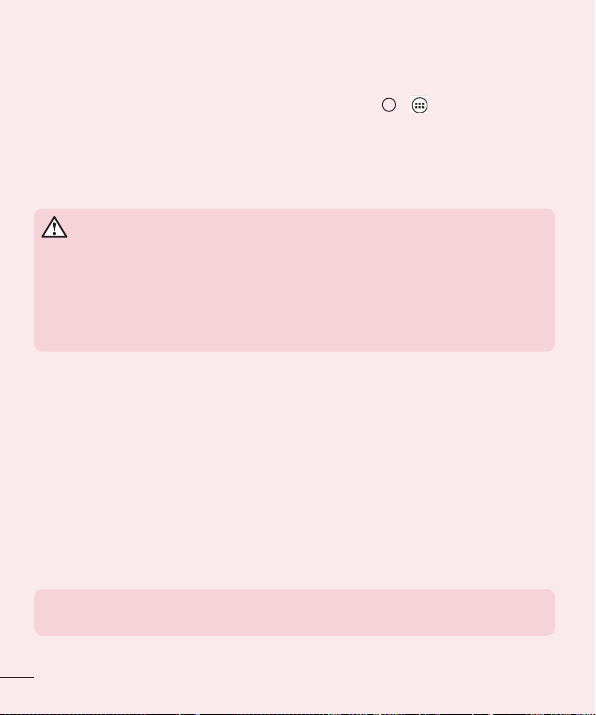
4. Verwenden von Entsperrmustern
Legen Sie zum Schutz des Telefons ein Entsperrmuster fest. Tippen Sie auf > > Registerkarte
Anwendungen > Einstellungen > Bildschirmsperre > Bildschirmsperre auswählen > Muster. Daraufhin
wird ein Bildschirm angezeigt, der Ihnen beim Zeichnen eines Entsperrmusters hilft. Sie müssen eine Backup-PIN
erstellen, die als Sicherheitsmaßnahme dient, falls Sie das Entsperrmuster vergessen.
Achtung: Erstellen Sie zunächst ein Google-Konto, bevor Sie ein Entsperrmuster festlegen,
und denken Sie beim Erstellen des Entsperrmusters an die Backup-PIN.
WARNUNG
Sicherheitshinweise zur Verwendung des Entsperrmusters.
Prägen Sie sich Ihr Entsperrmuster gut ein. Nach fünfmaliger Eingabe eines falschen
Entsperrmusters wird der Zugriff auf Ihr Telefon gesperrt. Sie erhalten 5-mal die
Gelegenheit, Ihr Entsperrmuster, Ihre PIN oder Ihr Passwort einzugeben. Wenn Sie alle
fünf Möglichkeiten bereits genutzt haben, können Sie es nach 30Sekunden erneut
versuchen.
Wenn Sie sich nicht an Ihr Entsperrmuster, Ihre PIN oder Ihr Passwort erinnern können:
< Falls Sie das Muster vergessen haben >
Wenn Sie sich auf dem Telefon bei Ihrem Google-Konto angemeldet und fünfmal ein falsches Muster verwendet
haben, tippen Sie auf die Taste Muster vergessen? unten auf dem Bildschirm. Anschließend werden Sie
aufgefordert, sich über Ihr Google-Konto anzumelden oder die Backup-PIN einzugeben, die Sie beim Erstellen
des Entsperrmusters festgelegt haben.
Falls Sie auf dem Telefon kein Google-Konto erstellt oder Ihre Backup-PIN vergessen haben, müssen Sie einen
Hardware-Reset ausführen.
< Falls Sie Ihre PIN oder Ihr Passwort vergessen haben >
Wenn Sie PIN oder Passwort vergessen haben, müssen Sie einen Hardware-Reset durchführen.
Vorsicht: Wenn Sie die Funktion „Hardware-Reset“ durchführen, werden alle
Benutzeranwendungen und Benutzerdaten gelöscht.
HINWEIS: Wenn Sie sich nicht bei Ihrem Google-Konto angemeldet und das
Entsperrmuster vergessen haben, müssen Sie die Backup-PIN eingeben.
14
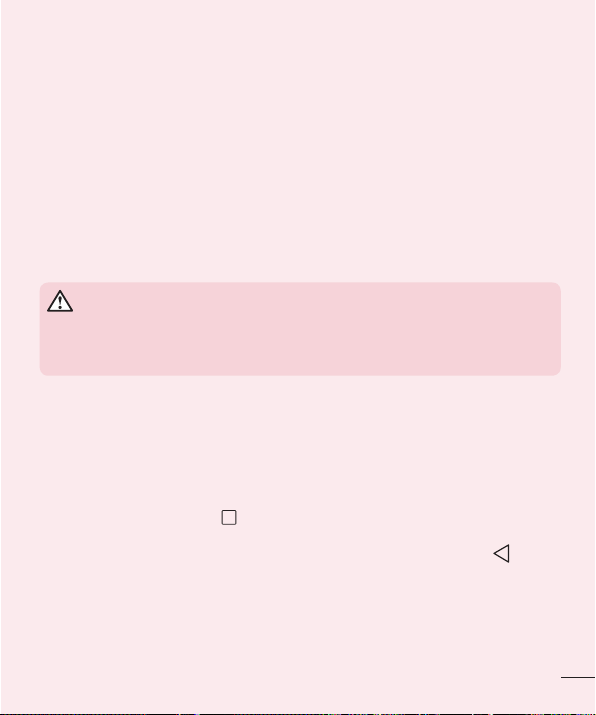
5. Zurücksetzen auf Werkseinstellungen
Wenn das Telefon den ursprünglichen Zustand nicht wiederherstellen kann, verwenden Sie die Funktion
„Hardware-Reset“ (Zurücksetzen auf Werkseinstellungen), um es zu initialisieren.
1 Schalten Sie das Mobiltelefon aus.
2 Halten Sie beim Telefon einige Sekunden lang die Ein-/Aus-/Sperrtaste + Leiser-Taste gedrückt.
3 Lassen Sie die Ein-/Aus-/Sperrtaste erst los, wenn das LG-Logo angezeigt wird. Halten Sie danach sofort
erneut die Ein-/Aus-/Sperrtaste gedrückt.
4 Lassen Sie alle Tasten los, wenn der Bildschirm „Factory data reset“ (Zurücksetzen auf Werkseinstellungen)
angezeigt wird.
5 Mit den Lautstärke-Tasten zur gewünschten Option blättern. Danach erneut die Ein-/Aus-/Sperrtaste zur
Bestätigung drücken.
WARNUNG
Wenn Sie die Funktion „Hardware-Reset“ ausführen, werden alle Apps von Benutzern,
Benutzerdaten und DRM-Lizenzen gelöscht. Sichern Sie alle wichtigen Daten, bevor Sie
die Funktion „Hardware-Reset“ ausführen.
6. Apps öffnen und umschalten
Mit Android wird Multitasking einfach: Sie können damit mehrere Apps gleichzeitig ausführen. Es ist nicht
erforderlich, eine App zu schließen, bevor Sie eine andere öffnen. Sie können mehrere Apps öffnen und zwischen
ihnen wechseln. Android verwaltet alle Apps, hält sie an oder startet sie nach Bedarf, um sicherzustellen, dass
inaktive Apps nicht unnötig Ressourcen verbrauchen.
1 Tippen Sie auf Zuletzt verwendet . Eine Liste mit den zuletzt verwendeten Apps wird angezeigt.
2 Tippen Sie auf die App, die Sie öffnen möchten. Die frühere im Hintergrund ausgeführte App wird dadurch
nicht angehalten. Um eine App nach Gebrauch zu beenden, tippen Sie auf die Zurück-Taste .
• Um eine App aus der Liste der zuletzt verwendeten Apps zu entfernen, ziehen Sie die App-Vorschau nach links
oder rechts. Um alle Apps zu löschen, tippen Sie auf Alles löschen.
15
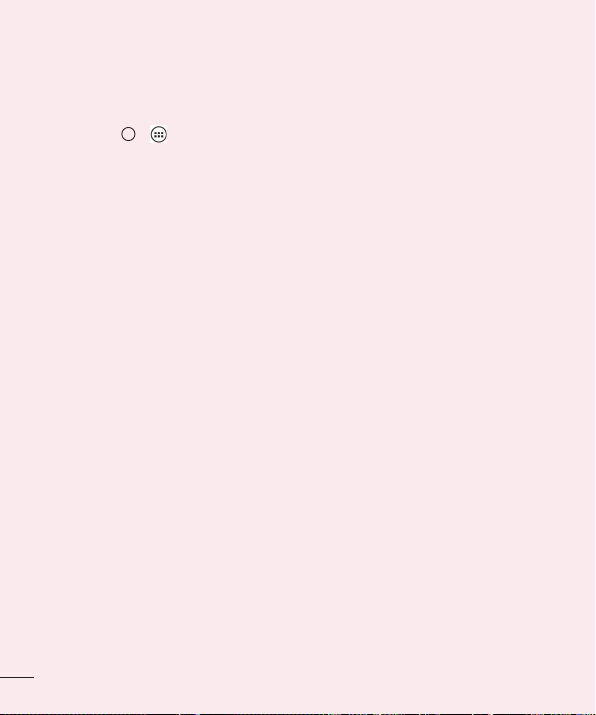
7. Musik, Bilder, und Videos mithilfe von Mediengerät
(MTP) übertragen
1 Tippen Sie auf > > Registerkarte Apps > Einstellungen > Speicherverwaltung, um das
Speichermedium zu prüfen.
2 Schließen Sie das Telefon über das USB-Kabel an den PC an.
3 USB-PC-Verbindung erscheint auf dem Telefondisplay. Wählen Sie die Option Mediengerät (MTP) aus.
4 Öffnen Sie den Speicherordner auf Ihrem PC. Sie können die Massenspeicherinhalte auf dem PC anzeigen
und Dateien zwischen PC und Gerät übertragen.
8. Telefon aufrecht halten
Halten Sie Ihr Mobiltelefon aufrecht wie ein gewöhnliches Telefon. Ihr Telefon verfügt über eine interne Antenne.
Achten Sie darauf, die Rückseite des Telefons nicht zu zerkratzen oder zu beschädigen, da dies die Leistung
beeinträchtigen könnte.
Vermeiden Sie es, den unteren Teil des Telefons zu berühren, in dem sich die Antenne befindet, während Sie
Anrufe tätigen/entgegennehmen bzw. Daten senden/empfangen. Dies könnte die Anrufqualität beeinträchtigen.
16
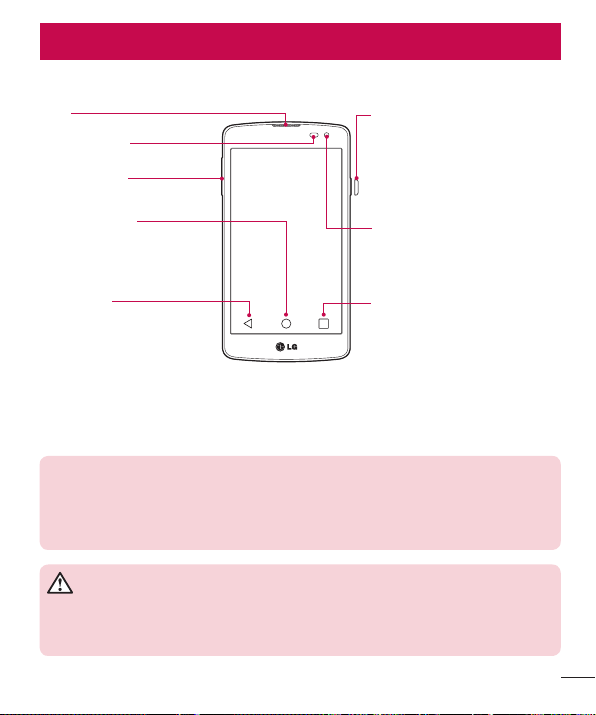
Ihr neues Mobiltelefon
Telefonübersicht
Hörer
Näherungssensor
Lautstärketasten
Ein-/ Aus-/ Sperrtaste
•
Schaltet Ihr Telefon ein/aus, indem
Sie die Taste gedrückt halten.
•
Kurz drücken, um das Display zu
sperren oder zu entsperren.
Taste Homescreen
Kehrt von allen Bildschirmen zum
Homescreen zurück.
Zurück-Taste
•
Kehrt zum vorherigen Bildschirm
zurück.
•
Beendet eine App nach der
Verwendung.
Vorwärtsgerichtetes Kameraobjektiv
Taste „Zuletzt verwendet“
Zeigt die zuletzt verwendeten Apps an.
HINWEIS: Näherungssensor
Wenn Sie Anrufe empfangen oder tätigen und sich das Mobiltelefon am Ohr befindet, wird
durch diesen Sensor automatisch die Beleuchtung ausgeschaltet und der Touchscreen
gesperrt. Das verlängert die Akkulaufzeit und verhindert, dass bei einem Anruf versehentlich
der Touchscreen aktiviert wird.
WARNUNG
Das LC-Display und der Touchscreen können beschädigt werden, wenn Sie schwere
Gegenstände auf das Telefon legen oder sich darauf setzen. Decken Sie den
Näherungssensor des LCD nicht ab. Dies kann zu Fehlfunktionen des Sensors führen.
17

Lautstärketasten
•
Im Homescreen: Regelung der
Ruftonlautstärke.
•
Während eines Anrufs: Regelung der
Hörerlautstärke.
•
Während der Musikwiedergabe:
Lautstärkeregelung.
Ein-/Aus-/Sperrtaste
Kopfhörer-/
Headsetbuchse
Mikrofon
Anschluss für
Ladegerät und USB
NFC Touch-Punkt
Kameraobjektiv
Blitz
Akkuabdeckung
Akku
Steckplatz für microSD-Speicherkarte
SIM-Karten-Steckplatz
Lautsprecher
WARNUNG
Achten Sie darauf, nicht den NFC Touch-Punkt am Telefon zu beschädigen, der Teil der NFCAntenne ist.
18
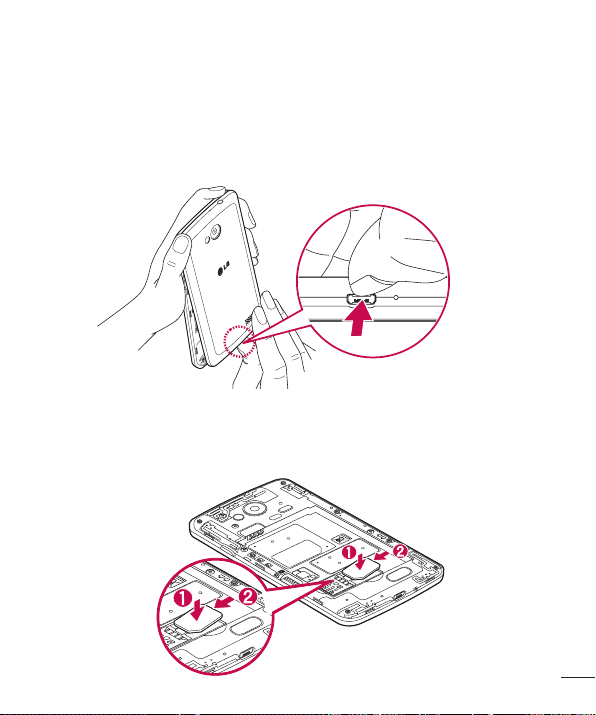
Einsetzen der SIM-Karte und des Akkus
Bevor Sie Ihr neues Telefon verwenden können, müssen Sie es einrichten. So setzen Sie die SIM-Karte und den
Akku ein:
1 Um die Akkuabdeckung zu entfernen, halten Sie das Telefon fest in einer Hand. Mit Ihrer anderen Hand
heben Sie die Akkuabdeckung mit Ihrem Daumennagel hoch, wie in der Abbildung gezeigt.
2 Setzen Sie die SIM-Karte wie unten gezeigt in den dafür vorgesehenen Steckplatz ein. Die goldfarbenen
Kontakte auf der SIM-Karte müssen dabei nach unten zeigen.
19
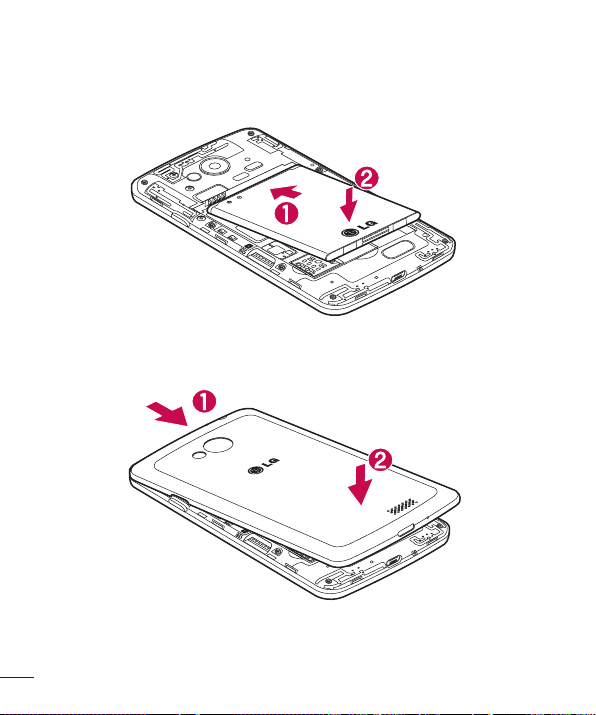
3 Setzen Sie den Akku ein, indem Sie die goldfarbenen Kontakte am Telefon und am Akku zueinander
ausrichten (1), und drücken Sie ihn nach unten, bis er einrastet (2).
4 Legen Sie die Akkuabdeckung auf das Akkufach (1), und drücken Sie sie nach unten, bis sie einrastet (2).
20
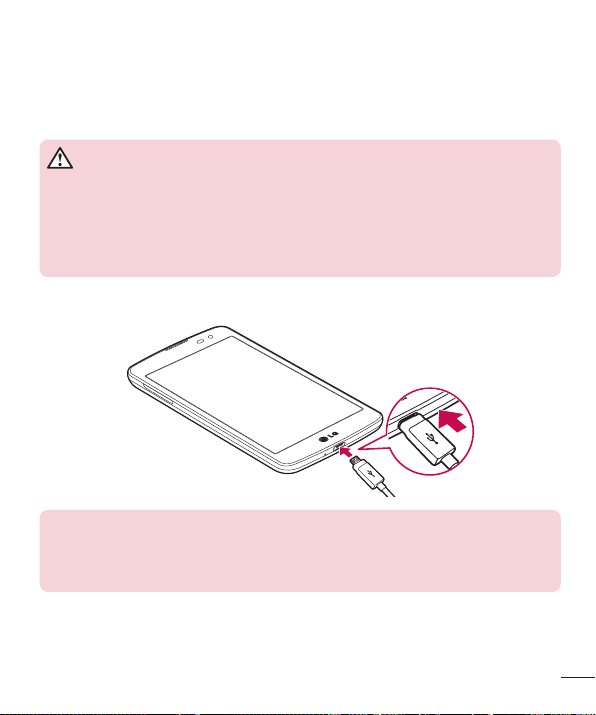
Mobiltelefon aufladen
Laden Sie den Akku vor dem ersten Gebrauch auf. Verwenden Sie zum Aufladen des Akkus das Ladegerät. Sie
können mithilfe des USB-Kabels auch einen Computer zum Aufladen des Geräts verwenden.
WARNUNG
Verwenden Sie nur Ladegeräte, Akkus und Kabel, die von LG genehmigt wurden. Die
Verwendung von nicht genehmigten Ladegeräten oder Kabeln kann beim Aufladen des
Akkus zu Verzögerungen führen; möglicherweise wird eine entsprechende Meldung
eingeblendet. Oder die Verwendung von nicht genehmigten Kabeln kann dazu führen,
dass der Akku explodiert oder das Telefon beschädigt wird. Dies ist nicht Bestandteil der
Garantieleistung.
Der Anschluss für das Ladegerät befindet sich am unteren Ende des Telefons. Stecken Sie das Ladegerät ein,
und schließen Sie es dann an eine Steckdose an.
HINWEIS:
• Um die Lebensdauer des Akkus zu verbessern, muss dieser beim ersten Ladevorgang
vollständig aufgeladen werden.
• Öffnen Sie nicht die rückseitige Abdeckung, während Sie das Telefon laden.
21
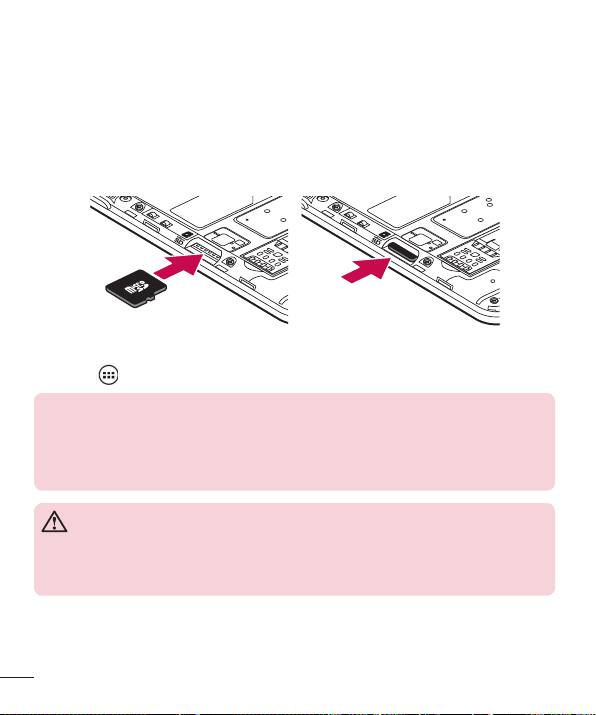
Speicherkarte verwenden
Das Telefon unterstützt microSDTM- und microSDHCTM-Speicherkarten mit einer Speicherkapazität von bis zu
32GB. Diese Speicherkarten wurden speziell für Mobiltelefone und andere kleine Geräte entwickelt. Sie sind
ideal, um Mediendateien wie z.B. Musik, Programme, Videos und Fotos auf Ihrem Telefon zu speichern.
So setzen Sie eine Speicherkarte ein:
Führen Sie die Speicherkarte in den Steckplatz ein. Die goldfarbenen Kontakte müssen dabei nach unten zeigen.
So entfernen Sie die Speicherkarte auf sichere Art:
Berühren Sie > Registerkarte Apps> Einstellungen> Speicherverwaltung > Speicherkarte entfernen.
HINWEIS:
• Verwenden Sie nur Speicherkarten, die mit dem Telefon kompatibel sind. Das
Verwenden von nicht kompatiblen Speicherkarten kann die Karte, die darauf
gespeicherten Daten und das Telefon beschädigen.
• Da das Gerät FAT32 verwendet, beträgt die maximale Größe von Dateien 4GB.
WARNUNG
Während das Telefon eingeschaltet ist, darf die Speicherkarte nicht eingesetzt oder
entfernt werden. Dadurch können die Speicherkarte, das Telefon und die auf der
Speicherkarte gespeicherten Daten beschädigt werden.
So formatieren Sie eine Speicherkarte:
Möglicherweise ist Ihre Speicherkarte bereits formatiert. Ist dies nicht der Fall, müssen Sie sie formatieren, bevor
Sie sie nutzen können.
22
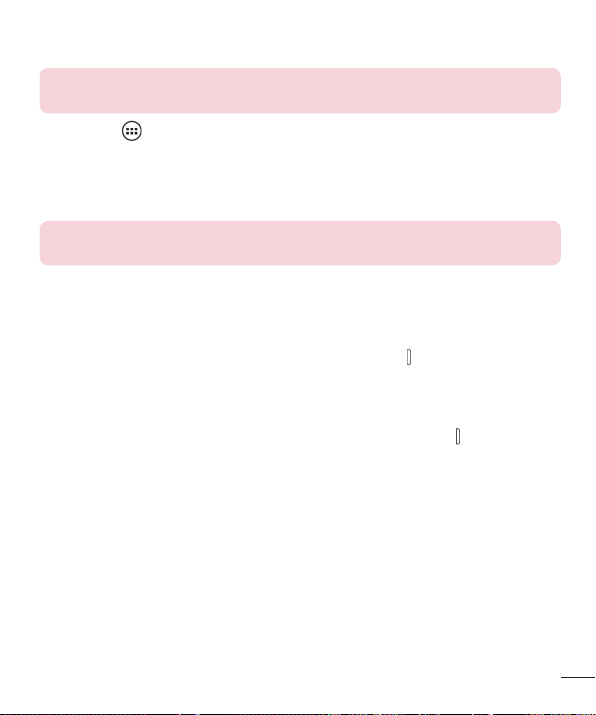
HINWEIS: Wenn Sie die Speicherkarte formatieren, werden alle darauf befindlichen
Dateien gelöscht.
1 Berühren Sie , um die Liste der Apps zu öffnen.
2 Scrollen und berühren Sie Einstellungen > Speicherverwaltung.
3 Berühren Sie Speicherkarte entfernen.
4 Berühren Sie Speicherkarte löschen > Speicherkarte löschen > Alles löschen.
5 Wenn Sie ein Entsperrmuster eingerichtet haben, geben Sie es ein, und wählen Sie Alles löschen.
HINWEIS: Falls sich auf Ihrer Speicherkarte Daten befinden, kann sich die Ordnerstruktur
nach dem Formatieren verändert haben, da alle Dateien gelöscht wurden.
Display sperren und entsperren
Wenn Sie das Telefon über einen gewissen Zeitraum nicht verwenden, wird der Bildschirm automatisch
ausgeschaltet und gesperrt. Dies verhindert versehentliches Tippen und schont den Akku.
Wenn Sie das Telefon nicht verwenden, drücken Sie die Ein-/Aus-/Sperrtaste , um das Telefon zu sperren.
Falls bei Aktivierung der Bildschirmsperre Programme ausgeführt werden, ist es möglich, dass diese im
Sperrmodus weiterhin ausgeführt werden. Zur Vermeidung unnötiger Kosten wird empfohlen, alle Programme
(z.B. Telefonanrufe, Webzugriff und Datenübertragungen) zu beenden, bevor Sie den Sperrmodus aktivieren.
Um den Bildschirm daraufhin erneut zu aktivieren, drücken Sie die Ein-/Aus-/Sperrtaste . Dann wird der
Sperrbildschirm angezeigt. Um die Startseite zu entsperren, den Sperrbildschirm berühren und in eine beliebige
Richtung ziehen. Der zuletzt angezeigte Bildschirm wird eingeblendet.
23
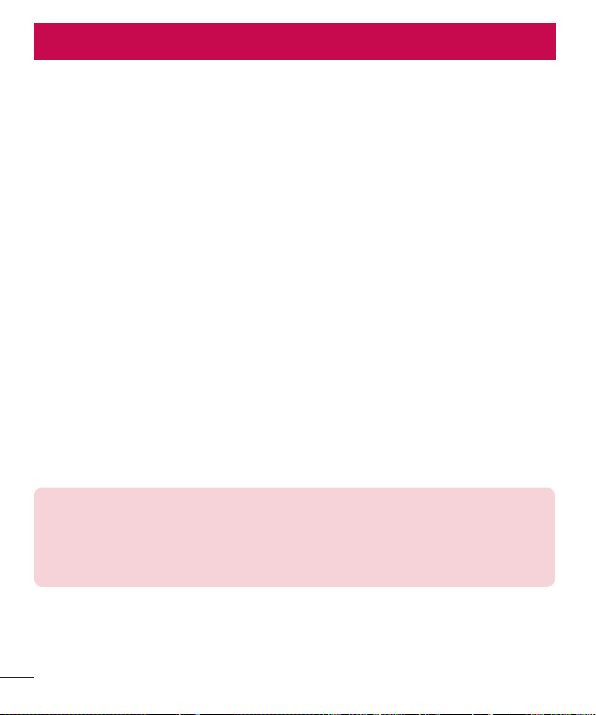
Ihr Homescreen
Touchscreen-Tipps
Nachfolgend einige Tipps zur Navigation auf dem Telefon.
Tippen oder Berühren– Durch einmaliges Antippen werden Elemente, Links, Verknüpfungen und Zeichen auf
der Bildschirmtastatur ausgewählt.
Berühren und Halten – Berühren und halten Sie ein Element auf dem Bildschirm, indem Sie den Finger
auf dem Element belassen, bis eine Aktion ausgeführt wird. Um beispielsweise die verfügbaren Optionen für
einen Kontakt zu öffnen, berühren und halten Sie den betreffenden Kontakt in der Kontaktliste, bis sich das
Kontextmenü öffnet.
Ziehen–Berühren und halten Sie ein Element, und bewegen Sie Ihren Finger ohne loszulassen auf dem
Bildschirm bis zur Zielposition. Um Elemente neu zu positionieren, können Sie diese über die Startseite ziehen.
Streichen oder Schieben– Zum Streichen oder Schieben tippen Sie auf den Bildschirm und bewegen Ihren
Finger sofort schnell über die Oberfläche des Bildschirms (ohne Pausieren nach dem Tippen, damit Sie nicht
versehentlich ein Element ziehen). Beispielsweise können Sie auf diese Weise die Anzeige nach oben oder unten
schieben, um in einer Liste zu blättern, oder von links nach rechts (oder umgekehrt), um durch die einzelnen
Homescreens zu blättern.
Zweimal Tippen – Tippen Sie zweimal, um eine Webseite oder eine Karte zu vergrößern. Um beispielsweise
einen Abschnitt einer Webseite auf die Breite des Bildschirms anzupassen, tippen Sie doppelt auf den Abschnitt.
Sie können außerdem zweimal tippen, um die Anzeige eines Bildes zu vergrößern oder zu verkleinern.
Mit den Fingern vergrößern/verkleinern – Bewegen Sie bei Verwendung von Browser oder Maps oder beim
Durchsuchen von Bildern Zeigefinger und Daumen in einer Kneif- oder Spreizbewegung, um zu vergrößern oder
zu verkleinern.
Die Anzeige drehen– Bei vielen Anwendungen und Menüs passt sich die Anzeige des Bildschirms der Lage
des Telefons an.
HINWEIS:
• Um ein Element auszuwählen, tippen Sie in die Mitte des Symbols.
• Drücken Sie nicht zu fest, da der Bildschirm schon auf die leichteste Berührung reagiert.
• Berühren Sie mit der Fingerspitze die gewünschte Option. Achten Sie dabei darauf,
dass Sie nicht auf die Schaltflächen für andere Funktionen tippen.
24
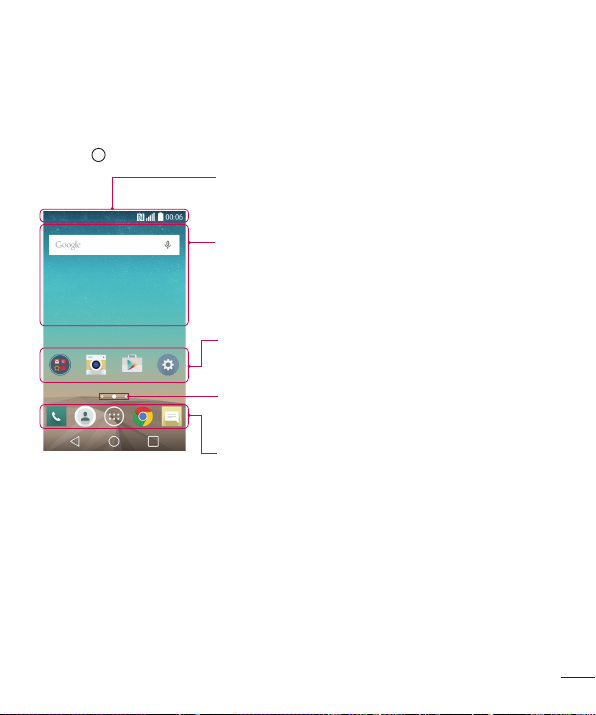
Homescreen
Der Homescreen ist der Ausgangspunkt für viele Apps und Funktionen. Auf ihm können Sie Elemente wie
Appverknüpfungen oder Google-Widgets hinzufügen und damit unmittelbar auf Informationen und Apps
zugreifen. Es handelt sich hierbei um den standardmäßigen Homescreen, der aus jedem Menü heraus durch
Tippen auf erreichbar ist.
Statusleiste
Zeigt Telefonstatusinformationen an, einschließlich Uhrzeit, Signalstärke,
Akkustatus und Benachrichtigungssymbole.
Widget
Widgets sind in sich geschlossene Apps, die über die Appansicht, auf
dem Homescreen oder einem erweiterten Homescreen aufgerufen
werden können. Anders als bei Verknüpfungen werden Widgets als
Bildschirmapp angezeigt.
Appsymbole
Tippen Sie auf ein Symbol (App, Ordner usw.), um das Element zu
öffnen und zu benutzen.
Anzeige des aktuellen Homescreens
Zeigt an, in welchem Homescreen Sie sich gerade befinden.
Bereich der Schnellbefehlstasten
Bietet Zugriff auf die Funktion durch einmaliges Berühren– auf jedem
Homescreen.
Erweiterter Homescreen
Das Betriebssystem ermöglicht mehrere Homescreen-Ansichten. So verfügen Sie über mehr Platz für neue
Symbole, Widgets usw.
X Streichen Sie mit dem Finger nach links oder rechts auf dem Homescreen.
25

Homescreen anpassen
Sie können Ihren Homescreen anpassen, indem Sie Apps oder Widgets hinzufügen oder den Hintergrund ändern.
So fügen Sie Ihrem Homescreen Symbole hinzu:
1 Berühren und halten Sie einen leeren Teil des Homescreens.
2 Wählen Sie im Menü „Hinzufügen-Modus“ das Element aus, das Sie hinzufügen möchten. Auf dem
Homescreen wird das hinzugefügte Element angezeigt.
3 Ziehen Sie das Element an die gewünschte Position, und lassen Sie den Bildschirm los.
TIPP! Um ein Appsymbol aus dem Menü Apps zum Homescreen hinzuzufügen, müssen
Sie die gewünschte App länger berühren.
So entfernen Sie ein Symbol vom Homescreen:
X Homescreen > Berühren Sie das Symbol, das Sie entfernen möchten, etwas länger > Ziehen Sie es auf
das Symbol .
So fügen Sie eine App als Schnellbefehlstaste hinzu:
X Berühren und halten Sie im Appmenü oder auf dem Homescreen ein Appsymbol, und ziehen Sie es in den
Bereich der Schnellbefehlstasten.
So entfernen Sie eine App aus dem Bereich der Schnellbefehlstasten:
X Berühren und halten Sie die entsprechende Schnellbefehlstaste, und ziehen Sie sie auf das Symbol .
HINWEIS: Die Taste Apps kann nicht entfernt werden.
So passen Sie Appsymbole auf dem Homescreen an:
1 Berühren und halten Sie ein Appsymbol, bis es von seinem ursprünglichen Ort bewegt werden kann.
Wenn Sie es anschließend wieder loslassen, wird das Symbol für Bearbeiten oben rechts in der App
angezeigt.
2 Tippen Sie erneut auf das Appsymbol, und wählen Sie das gewünschte Design des Symbols.
3 Tippen Sie auf OK, um die Änderung zu speichern.
26

Zu den zuletzt verwendeten Apps zurückkehren
1 Berühren Sie . Auf dem Display wird ein Popup-Fenster mit den Symbolen der Apps angezeigt, die Sie
zuletzt verwendet haben.
2 Tippen Sie auf ein Symbol, um die App zu öffnen. Tippen Sie alternativ auf , um zur vorherigen Ansicht
zurückzukehren.
Benachrichtigungs-Panel
Benachrichtigungen informieren Sie über den Eingang neuer Nachrichten, über Kalendertermine und über
Wecker ebenso wie über fortlaufende Ereignisse, z.B. ein gerade geführtes Telefongespräch.
Wenn eine Benachrichtigung eingeht, wird das entsprechende Symbol oben auf dem Bildschirm angezeigt.
Symbole für anstehende Benachrichtigungen werden links und Systemsymbole, z.B. für Wi-Fi oder Akkustand,
rechts angezeigt.
HINWEIS: Die verfügbaren Optionen hängen von der Region oder dem Dienstanbieter
ab.
Anstehende
Benachrichtigungen
Bluetooth, Wi-Fi
und Akkustatus
27
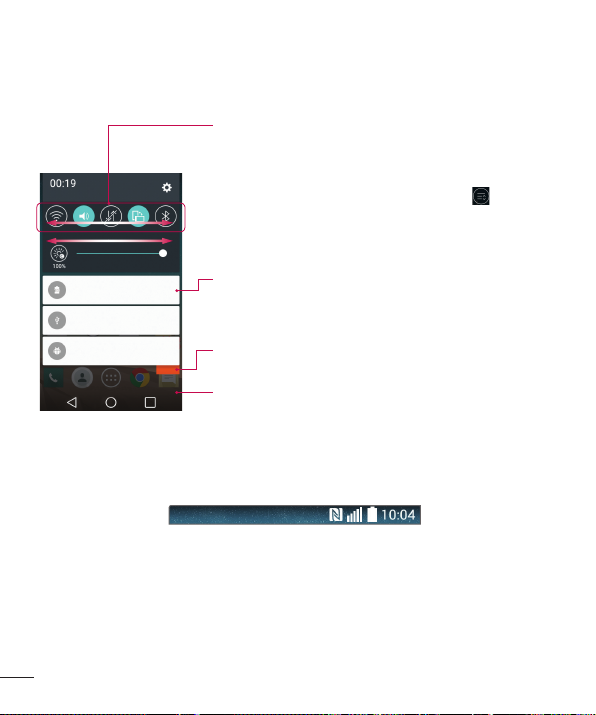
Öffnen des Benachrichtigungs-Panels
Ziehen Sie zum Öffnen des Benachrichtigungs-Panels von der Statusleiste nach unten.
Bereich für schnelles Umschalten
Tippen Sie auf eine Umschalttaste, um sie ein- oder auszuschalten.
Berühren und halten Sie die Taste, um das Einstellungsmenü der
Funktion zu öffnen. Um weitere Umschalttasten anzuzeigen, ziehen
Sie den Bereich nach links oder rechts. Tippen Sie auf
Umschalttasten zu entfernen, hinzuzufügen oder neu zu ordnen.
Benachrichtigungen
Hier werden aktuelle Benachrichtigungen mit einer kurzen Beschreibung
aufgelistet. Tippen Sie auf eine Benachrichtigung, um sie anzuzeigen.
Tippen Sie auf diese Schaltfläche, um alle Benachrichtigungen zu
entfernen.
Um das Benachrichtigungs-Panel zu schließen, berühren Sie es, und
ziehen Sie es nach oben.
, um
Anzeigesymbole auf der Statusleiste
Anzeigesymbole werden auf der Statusleiste oben am Bildschirm angezeigt, um verpasste Anrufe, neue
Nachrichten, Kalenderereignisse, Gerätestatus usw. zu melden.
28

Die oben im Bildschirm angezeigten Symbole bieten Informationen über den Status des Telefons. Die in der
folgenden Tabelle aufgeführten Symbole gehören zu den häufigsten.
Symbol Beschreibung Symbol Beschreibung
Keine SIM-Karte eingesetzt Rufton ist stummgeschaltet
Kein Netzwerksignal verfügbar Vibrationsmodus ist aktiviert
Der Flugmodus ist aktiviert Akku vollständig geladen
Verbunden mit einem Wi-Fi-Netzwerk Akku wird geladen
Headset angeschlossen
Anruf wird getätigt Daten werden heruntergeladen
Entgangener Anruf Daten werden hochgeladen
Bluetooth ist aktiv GPS ist eingeschaltet
NFC ist aktiviert GPS-Ortsdaten werden empfangen
Systemwarnung Daten werden synchronisiert
Wecker ist eingestellt Neue Gmail-Nachricht verfügbar
Neue Sprachmitteilung verfügbar Neue Hangouts-Nachricht verfügbar
Neue Nachricht Wählen Sie eine Eingabemethode
Mobiler Hotspot ist aktiv
Das Telefon ist über ein USB-Kabel an
einen PC angeschlossen
29

HINWEIS: Die Symbole in der Statusleiste können sich je nach Funktion oder Dienst
unterscheiden.
Bildschirmtastatur
Mit der Bildschirmtastatur können Sie Text eingeben. Die Bildschirmtastatur wird automatisch auf dem Bildschirm
angezeigt, wenn Sie Text eingeben müssen. Um die Tastatur manuell aufzurufen, müssen Sie nur das Textfeld
antippen, in das Sie Text eingeben möchten.
Tastatur verwenden und Text eingeben
Um den nächsten Buchstaben großzuschreiben einmal auf diese Taste drücken. Um die Feststellfunktion zu
aktivieren, damit alle Buchstaben großgeschrieben werden, doppelt auf die Taste tippen.
Um die Tastatur auf Zahlen und Symbole umzuschalten, auf diese Taste tippen.
Antippen, um die Einstellungen der Tastatur aufzurufen.
Um ein Leerzeichen einzufügen, auf diese Taste tippen.
Tippen Sie auf diese Taste, um eine neue Zeile zu erzeugen.
Um das vorherige Zeichen zu löschen, auf diese Taste tippen.
Buchstaben mit Akzent eingeben
Wenn Sie beispielsweise Französisch oder Spanisch als Texteingabesprache auswählen, können Sie französische
und spanische Sonderzeichen eingeben (z.B. „á“).
Um beispielsweise ein „á“ einzugeben, drücken Sie die Taste „a“, und halten Sie diese so lange gedrückt, bis die
Zoomtaste größer wird und Zeichen aus anderen Sprachen angezeigt werden.
Wählen Sie dann das gewünschte Sonderzeichen aus.
30

Google-Konto einrichten
Wenn Sie das Telefon zum ersten Mal einschalten, können Sie Ihr Netz aktivieren, sich bei Ihrem Google-Konto
anmelden und auswählen, wie Sie bestimmte Google-Dienste verwenden möchten.
So richten Sie Ihr Google-Konto ein:
• Melden Sie sich über den Einrichtungsbildschirm bei einem Google-Konto an.
ODER
• Tippen Sie auf > > Registerkarte Apps> Ordner Google > wählen Sie eine Google-App, wie z.B.
Gmail> tippen Sie auf OK > wählen Sie E-Mail-Adresse hinzufügen, um ein neues Konto zu erstellen oder
Ihr Konto hinzuzufügen.
Sobald Sie Ihr Google-Konto auf Ihrem Telefon eingerichtet haben, synchronisiert sich Ihr Telefon automatisch mit
Ihrem Google-Konto im Internet.
Ihre Kontakte, Gmail-Nachrichten, Kalendertermine sowie weitere Informationen von diesen Web-Apps und
-Diensten werden mit Ihrem Telefon synchronisiert. (Dies hängt von Ihren Synchronisierungseinstellungen ab.)
Nach dem Anmelden können Sie Gmail verwenden und die Google-Dienste auf dem Telefon nutzen.
31

Mit Netzwerken und Geräten verbinden
Wi-Fi
Mit der Wi-Fi-Funktion (oder WLAN-Funktion) können Sie eine schnelle Internetverbindung aufbauen, wenn Sie
sich in Reichweite eines drahtlosen Zugangspunkts (AP - Access Point) befinden. Dank Wi-Fi können Sie einen
drahtlosen Internetzugriff verwenden, ohne dass weitere Gebühren anfallen.
Verbindung zu Wi-Fi-Netzwerken herstellen
Um auf Ihrem Telefon Wi-Fi zu nutzen, greifen Sie auf einen drahtlosen Zugangspunkt („Hotspot“) zu. Manche
Zugangspunkte sind öffentlich zugänglich, und Sie können problemlos eine Verbindung zu ihnen herstellen.
Andere sind versteckt oder verwenden Sicherheitsfunktionen; Sie müssen das Telefon entsprechend
konfigurieren, um eine Verbindung zu diesen herzustellen.
Deaktivieren Sie Wi-Fi, wenn Sie es nicht benötigen, um die Akkulaufzeit zu erhöhen.
HINWEIS: Wenn Sie sich außerhalb der Wi-Fi-Zone befinden oder Wi-Fi deaktiviert
haben, können zusätzliche Kosten durch Ihren Mobilanbieter für die mobile Datennutzung
erhoben werden.
Wi-Fi aktivieren und eine Verbindung zu einem Wi-FiNetzwerk herstellen
1 Tippen Sie auf > > Registerkarte Apps > Einstellungen > Wi-Fi.
2 Aktivieren Sie Wi-Fi, um die Suche nach verfügbaren Wi-Fi-Netzwerken zu starten.
3 Tippen Sie zum Anzeigen einer Liste mit aktiven und in Reichweite befindlichen Wi-Fi-Netzwerken
nochmals auf das Wi-Fi-Menü.
• Gesicherte Netzwerke werden durch ein Schlosssymbol gekennzeichnet.
4 Tippen Sie auf ein Netzwerk, um eine Verbindung zu ihm herzustellen.
• Wenn das Netzwerk gesichert ist, werden Sie aufgefordert, ein Passwort oder andere Zugangsdaten
einzugeben. (Wenden Sie sich wegen der Details an Ihren Netzwerkadministrator.)
5 Auf der Statusleiste werden Symbole angezeigt, die den Wi-Fi-Status kennzeichnen.
32

Bluetooth
Sie können Daten über Bluetooth senden, indem Sie eine entsprechende App ausführen. Im Gegensatz zu den
meisten anderen Mobiltelefonen erfolgt dies nicht über das Bluetooth-Menü.
HINWEIS:
• LG übernimmt keine Verantwortung für den Verlust, Abfang oder Missbrauch von
Daten, die über die drahtlose Bluetooth-Funktion gesendet oder empfangen werden.
• Stellen Sie immer sicher, dass Sie Daten über Geräte austauschen und empfangen,
die vertrauenswürdig und abgesichert sind. Falls es Hindernisse zwischen den Geräten
gibt, muss der Abstand zwischen den Geräten verringert werden.
• Einige Geräte, insbesondere nicht von Bluetooth SIG getestete oder zugelassene
Geräte, sind mit Ihrem Gerät möglicherweise nicht kompatibel.
Bluetooth aktivieren und das Telefon mit einem Bluetooth-Gerät koppeln
Sie müssen Ihr Gerät mit einem anderen Gerät koppeln, bevor Sie die Verbindung herstellen können.
1 Tippen Sie auf > > Registerkarte App > Einstellungen > stellen Sie Bluetooth auf EIN.
2 Tippen Sie erneut auf das Menü Bluetooth. Es wird eine Option zum Sichtbarmachen Ihres Telefons und
zur Gerätesuche angezeigt. Tippen Sie nun auf Nach Geräten suchen, um die Geräte in Bluetooth-
Reichweite anzuzeigen.
3 Wählen Sie das Gerät aus der Liste aus, mit dem Sie Ihr Telefon koppeln möchten.
Nach der erfolgreichen Kopplung wird eine Verbindung zu diesem anderen Gerät hergestellt.
HINWEIS: Einige Geräte, insbesondere Headsets oder Freisprechanlagen, verfügen
über eine feste Bluetooth-PIN, wie zum Beispiel 0000. Wenn das andere Gerät eine PIN
verlangt, werden Sie aufgefordert, diese einzugeben.
Daten mit der Drahtlosfunktion von Bluetooth senden
1 Wählen Sie eine Datei oder ein Element– z.B. einen Kontakt, ein Kalenderereignis oder eine Mediendatei–
aus einer geeigneten App oder unter Downloads aus.
2 Wählen Sie die Option für das Senden von Daten mit Bluetooth aus.
HINWEIS: Die Auswahlmethode variiert je nach Datentyp.
3 Nach dem Bluetooth-Gerät suchen, mit dem Ihr Telefon gekoppelt werden soll.
33

Daten drahtlos per Bluetooth empfangen
1 Tippen Sie auf > > Registerkarte App > Einstellungen > stellen Sie Bluetooth auf EIN.
2 Tippen Sie erneut auf das Menü Bluetooth, und aktivieren Sie das Kontrollkästchen oben auf dem
Bildschirm, sodass Ihr Telefon für andere Geräte sichtbar ist.
HINWEIS: Um den Zeitraum einzustellen, in dem das Telefon sichtbar ist, tippen Sie auf
> Sichtbarkeit einst.
3 Wählen Sie Akzeptieren aus, um zu bestätigen, dass Sie Daten von dem Gerät empfangen wollen.
Mobildatenverbindung Ihres Telefons freigeben
Die Funktionen für USB-Tethering und mobilen WLAN-Hotspot eignen sich hervorragend für Situationen, in denen
keine drahtlosen Verbindungen zur Verfügung stehen. Sie können die Mobildatenverbindung Ihres Telefons mit
einem Computer via USB-Kabel teilen (USB-Tethering). Sie können die Mobildatenverbindung Ihres Telefons auch
mit mehr als einem Gerät teilen und aus Ihrem Telefon einen mobilen Wi-Fi-Hotspot machen.
Wenn Ihr Telefon die Mobildatenverbindung teilt, erscheint ein Symbol in der Statusleiste und eine
Benachrichtigung im Benachrichtigungs-Panel.
Weitere Informationen zu Tethering, mobilen Hotspots, unterstützten Betriebssystemen und sonstige Details
finden Sie unter http://www.android.com/tether.
So verwenden Sie die Datenverbindung Ihres Telefons als mobilen Wi-Fi-Hotspot:
1 Tippen Sie auf > > Registerkarte App > Einstellungen > Tethering & Netzwerke > Schalter
Mobiler Wi-Fi Hotspot, um die Funktion zu aktivieren.
2 Geben Sie ein Passwort ein, und tippen Sie auf Speichern.
TIPP! Wenn Ihr PC unter Windows 7 oder einer Linux-Version (wie z.B. Ubuntu) läuft,
müssen Sie in der Regel keine Einstellungen vornehmen, um Ihren Computer auf
Tethering vorzubereiten. Wenn Sie eine frühere Windows-Version benutzen, müssen Sie
wahrscheinlich einige Einstellungsänderungen vornehmen, um eine Netzwerkverbindung
über USB herzustellen. Wenn Sie wissen wollen, welche Betriebssysteme USB-Tethering
unterstützen und wie Sie sie konfigurieren können, besuchen Sie http://www.android.
com/tether.
34

Mobilen Hotspot umbenennen oder sichern
Sie können den Wi-Fi-Netzwerknamen Ihres Telefons (SSID) ändern und das Netzwerk sichern.
1 Tippen Sie auf > > Registerkarte Apps > Einstellungen > Tethering & Netzwerke > Mobiler
Wi-Fi Hotspot.
2 Tippen Sie auf Einrichten des mobilen Wi-Fi Hotspots.
• Das Dialogfeld Einrichten des mobilen Wi-Fi Hotspots wird geöffnet.
• Sie können Wi-Fi Name (SSID) (den Netzwerknamen) ändern, die andere Geräte bei der Suche nach
Wi-Fi-Netzwerken sehen.
• Sie können auch auf das Menü Sicherheit tippen, um für das Netzwerk eine „Wi-Fi Protected Access 2
(WPA2)“-Sicherheit mit einem Preshared Key (PSK) zu konfigurieren.
• Wenn Sie die Sicherheitsoption WPA2 PSK wählen, wird ein Passwortfeld zum Dialogfeld Einrichten des
mobilen Wi-Fi-Hotspots hinzugefügt. Nach der Festlegung des Kennworts muss dieses dann eingegeben
werden, wenn Sie mit einem Computer oder einem anderen Gerät eine Verbindung zum Hotspot des
Telefons herstellen. Stellen Sie Offen im Menü Sicherheit ein, um die Sicherheitsfunktionen Ihres Wi-FiNetzwerks zu deaktivieren.
3 Auf Speichern tippen.
ACHTUNG! Wenn Sie die Sicherheitsoption Offen verwenden, können Sie die unbefugte
Nutzung von Online-Diensten durch andere Personen nicht verhindern, und es können
zusätzliche Kosten anfallen. Um eine unbefugte Nutzung zu verhindern, sollten Sie die
Sicherheitsoption stets aktiviert lassen.
Wi-Fi Direct
Wi-Fi Direct unterstützt direkte Verbindungen zwischen Wi-Fi-unterstützenden Geräten ohne Zugangspunkt.
Aufgrund des hohen Akkuverbrauchs von Wi-Fi Direct wird empfohlen, das Telefon über die Steckdose zu laden,
während Wi-Fi Direct ausgeführt wird. Prüfen Sie vorab Ihr Wi-Fi- & Wi-Fi Direct-Netzwerk, und stellen Sie sicher,
dass die Benutzer über dasselbe Netzwerk verbunden sind.
35

PC-Anschluss per USB-Kabel
Lernen Sie, wie Sie das Gerät mit einem USB-Datenkabel in USB-Verbindungsmodi an einen PC anschließen
können.
Musik, Fotos und Videos im MTP-Modus (Datenträger Gerät) übertragen
1 Schließen Sie das Telefon über das USB-Kabel an einen PC an.
2 Sie können nun die Massenspeicherinhalte auf dem PC anzeigen und die Dateien übertragen.
Synchronisieren des Geräts mit Windows Media Player
Stellen Sie sicher, dass der Windows Media Player auf Ihrem PC installiert ist.
1 Verwenden Sie das USB-Kabel, um das Telefon an einen PC anzuschließen, auf dem der Windows Media
Player installiert wurde.
2 Wählen Sie die Option Mediengerät (MTP). Daraufhin wird beim PC ein Popup-Fenster angezeigt.
3 Öffnen Sie den Windows Media Player, um die Musikdateien zu synchronisieren.
4 Geben Sie den Namen Ihres Geräts im Popup-Fenster ein, oder bearbeiten Sie ihn (falls erforderlich).
5 Wählen Sie die gewünschten Musikdateien aus, und ziehen Sie sie in die Synchronisierungsliste.
6 Beginnen Sie die Synchronisierung.
• Folgende Voraussetzungen müssen für die Synchronisierung mit Windows Media Player erfüllt sein.
Einträge Voraussetzung
Betriebssystem Microsoft Windows XP SP2, Vista oder höher
Version von Windows Media Player Windows Media Player 10 oder höher
36

Anrufe
Sprachanruf tätigen
1 Tippen Sie auf , um das Tastenfeld zu öffnen.
2 Geben Sie die Rufnummer mithilfe des Tastenfelds ein. Zum Löschen einer Ziffer tippen Sie auf .
3 Um anzurufen, tippen Sie auf .
4 Um einen Anruf zu beenden, tippen Sie auf das Ende-Symbol .
TIPP! Um „+“ für internationale Anrufe einzugeben, berühren Sie länger.
Kontakte anrufen
1 Tippen Sie auf das Symbol , um Ihre Kontakte zu öffnen.
2 Blättern Sie durch die Kontakte, oder tippen Sie auf Kontakte, und geben Sie die ersten Buchstaben des
Kontakts ein, den Sie anrufen möchten.
3 Tippen Sie in der Liste auf , um den gewünschten Kontakt anzurufen.
Annehmen oder Abweisen eines Anrufs
Ziehen Sie in eine Richtung, um den eingehenden Anruf anzunehmen.
Ziehen Sie in eine beliebige Richtung, um einen eingehenden Anruf abzulehnen.
Ziehen Sie das Symbol Ablehnen mit Nachricht in eine beliebige Richtung, wenn Sie eine Nachricht senden
möchten.
TIPP! Ablehnen mit Nachricht
Mit dieser Funktion können Sie schnell Meldungen senden. Diese Funktion ist z.B. in
Besprechungen sehr hilfreich, um dem anrufenden Kontakt schnell eine Nachricht zu
senden.
37

Hörerlautstärke anpassen
Verwenden Sie die Lauter- und Leiser-Tasten an der Rückseite des Telefons, um die Lautstärke während eines
Anrufs einzustellen.
Gleichzeitig ein zweites Telefonat führen
1 Tippen Sie bei Ihrem ersten Anruf auf > Anruf hinzufügen, und wählen Sie die Rufnummer. Sie
können auch zur Liste der zuletzt gewählten Nummern wechseln, indem Sie auf Anrufliste tippen, oder
Kontakte durchsuchen, indem Sie auf Kontakte tippen und den anzurufenden Kontakt auswählen.
2 Tippen Sie auf , um den Anruf zu tätigen.
3 Beide Anrufe werden auf dem Bildschirm angezeigt. Ihr erster Anruf wird auf Halten gesetzt.
4 Tippen Sie auf die angezeigte Nummer, um zwischen den Anrufen zu wechseln. Oder tippen Sie auf
Konferenz, um eine Telefonkonferenz zu starten.
5 Tippen Sie zum Beenden aktiver Anrufe auf Beenden. Sie können auch auf tippen, die
Benachrichtigungsleiste nach unten bewegen und das Symbol Anruf beenden wählen.
HINWEIS: Jeder getätigte Anruf ist kostenpflichtig.
Anruflisten anzeigen
Tippen Sie auf dem Homescreen auf , und wählen Sie die Registerkarte Anrufliste aus.
Zeigt die vollständige Liste aller gewählten, empfangenen und entgangenen Anrufe an.
TIPP!
• Wenn Sie auf einen beliebigen Eintrag der Anrufliste tippen, werden das Datum, die
Uhrzeit und die Dauer des Anrufs angezeigt.
• Tippen Sie auf , dann auf Alle löschen, um alle Einträge zu löschen.
38

Anrufeinstellungen
Sie können Telefon-Anrufeinstellungen konfigurieren, z.B. Rufumleitung und weitere Sonderfunktionen, die von
Ihrem Dienstanbieter angeboten werden.
1 Tippen Sie auf dem Homescreen auf .
2 Tippen Sie auf .
3 Tippen Sie auf Anrufeinstellungen, und wählen Sie die Optionen aus, die Sie ändern möchten.
39

Kontakte
Sie können Ihrem Telefon Kontakte hinzufügen, und sie mit den Kontakten in Ihrem Google-Konto oder in
anderen Konten, die diese Funktion unterstützen, synchronisieren.
Einen Kontakt suchen
Im Homescreen
1 Tippen Sie auf das Symbol , um Ihre Kontakte zu öffnen.
2 Tippen Sie auf Kontakte, und geben Sie den Namen des Kontakts über das Tastenfeld ein.
Neuen Kontakt hinzufügen
1 Tippen Sie auf , geben Sie die Nummer des neuen Kontakts ein, und tippen Sie dann auf . Tippen
Sie auf Zu Kontakten hinzufügen> Neuer Kontakt.
2 Wenn Sie dem neuen Kontakt ein Bild hinzufügen möchten, tippen Sie auf den Bildbereich.
Wählen Sie zwischen Foto aufnehmen und Aus Galerie auswählen.
3 Wählen Sie den Kontakttyp, indem Sie auf tippen.
4 Tippen Sie auf eine Kategorie der Kontaktinformationen, und geben Sie die Details zu dem Kontakt ein.
5 Tippen Sie auf Speichern.
Favoritenliste
Sie können häufig angerufene Kontakte als Favoriten einordnen.
Einen Kontakt zu Ihren Favoriten hinzufügen
1 Tippen Sie auf das Symbol , um Ihre Kontakte zu öffnen.
2 Tippen Sie auf einen Kontakt, um dessen Details anzuzeigen.
3 Tippen Sie auf den Stern rechts oben neben dem Namen des Kontakts. Der Stern wird nun in Gelb
angezeigt.
Einen Kontakt aus Ihrer Favoritenliste entfernen
1 Tippen Sie auf das Symbol , um Ihre Kontakte zu öffnen.
2 Tippen Sie auf die Registerkarte , und wählen Sie einen Kontakt, um dessen Details anzuzeigen.
3 Tippen Sie auf den gelben Stern rechts oben neben dem Namen des Kontakts. Der Stern erhält eine graue
Farbe, und der Kontakt wird aus Ihren Favoriten entfernt.
40

Eine Gruppe erstellen
1 Tippen Sie auf das Symbol , um Ihre Kontakte zu öffnen.
2 Tippen Sie auf Gruppen und dann auf . Wählen Sie Neue Gruppe aus.
3 Geben Sie einen Namen für die neue Gruppe ein. Sie können auch einen Rufton für eine neu erstellte
Gruppe festlegen.
4 Tippen Sie zum Speichern der Gruppe auf Speichern.
HINWEIS: Wenn Sie eine Gruppe löschen, bleiben die einzelnen Kontakte dieser Gruppe
erhalten. Sie bleiben in Ihren Kontakten gespeichert.
41

Nachrichten
Ihr Telefon vereint SMS und MMS in einem intuitiven und benutzerfreundlichen Menü.
HINWEIS: LG Nachrichten sollte so eingestellt werden, dass die Standard-SMS-
App benutzt wird. Sonst stehen einige Nachrichtenfunktionen nur begrenzt zur Verfügung.
Nachrichten senden
1 Tippen Sie im Homescreen auf und anschließend auf , um eine leere Nachricht zu öffnen.
2 Geben Sie einen Kontaktnamen oder eine Kontaktnummer in das Feld An ein. Während Sie einen
Kontaktnamen eingeben, werden übereinstimmende Kontakte angezeigt. Sie können einen der
vorgeschlagenen Empfänger antippen. Sie können mehr als einen Kontakt hinzufügen.
HINWEIS: Nachrichtenkosten werden Ihnen für jede Person berechnet, der Sie die
Mitteilung senden.
3 Tippen Sie auf das Feld Geben Sie die Nachricht ein, und beginnen Sie mit dem Verfassen der Nachricht.
4 Tippen Sie auf , um das Menü Optionen zu öffnen. Wählen Sie zwischen Schnellnachricht, Smiley
einfügen, Sendezeit, Betreff hinzufügen und Verwerfen.
TIPP! Sie können auf das Symbol tippen, um die Datei anzuhängen, die Sie mit Ihrer
Nachricht senden möchten.
5 Tippen Sie auf Senden, um die Nachricht zu senden.
6 Antworten werden auf dem Bildschirm angezeigt. Wenn Sie weitere Nachrichten anzeigen und senden, wird
ein Nachrichten-Thread erstellt.
WARNUNG:
• Je nach Sprache und SMS-Kodierung kann in anderen Ländern eine andere
Begrenzung als die auf 160Zeichen gelten.
• Wenn einer SMS-Nachricht eine Bild-, Video- oder Audiodatei hinzugefügt wird, wird
diese automatisch in eine MMS-Nachricht umgewandelt und dementsprechend
berechnet.
42

Gruppiert
Nachrichten (SMS, MMS), die mit einem Dritten ausgetauscht werden, können in chronologischer Reihenfolge
angezeigt werden, sodass Sie einen bequemen Überblick über die gesamte Konversation haben.
Nachrichteneinstellungen ändern
Die Nachrichteneinstellungen des Telefons sind vordefiniert, damit Sie sofort Nachrichten senden können. Sie
können die Einstellungen nach Bedarf ändern.
• Tippen Sie im Homescreen auf das Nachrichten-Symbol, tippen Sie auf und dann auf Einstellungen.
43

Sie können die E-Mail-App zum Lesen von E-Mails von Diensten wie Gmail verwenden. Die E-Mail-App
unterstützt die folgenden Kontotypen: POP3, IMAP und Exchange.
Die erforderlichen Kontoeinstellungen erhalten Sie bei Ihrem Dienstanbieter oder Systemadministrator.
E-Mail-Konto verwalten
Beim erstmaligen Öffnen der E-Mail-App wird ein Einrichtungsassistent angezeigt, der Ihnen beim Einrichten
eines E-Mail-Kontos hilft.
Nach dem anfänglichen Einrichten werden die E-Mail-Inhalte in Ihrem Posteingang angezeigt.
So fügen Sie ein weiteres E-Mail-Konto hinzu:
• Tippen Sie auf > > Registerkarte Apps> E-Mail> tippen Sie auf > Einstellungen> Konto
hinzufügen.
So ändern Sie die E-Mail-Kontoeinstellungen:
• Tippen Sie auf > > Registerkarte Apps> E-Mail> tippen Sie auf > Einstellungen >
Allgemeine Einstellungen.
So löschen Sie ein E-Mail-Konto:
• Tippen Sie auf > > Registerkarte Apps > E-Mail > tippen Sie auf > Einstellungen > tippen Sie
auf > Konto entfernen > wählen Sie das zu löschende Konto aus > Entfernen > wählen Sie Ja.
Arbeiten mit Konto-Ordnern
Tippen Sie auf > > Registerkarte Apps> E-Mail> tippen Sie auf , und wählen Sie Ordner.
Jedes Konto besitzt die Ordner Eingang, Ausgang, Gesendet und Entwürfe. Abhängig von den Funktionen, die
vom Dienstanbieter Ihres Kontos angeboten werden, verfügen Sie möglicherweise noch über weitere Ordner.
E-Mail-Nachrichten verfassen und senden
So verfassen und senden Sie eine E-Mail-Nachricht
1 Tippen Sie in der E-Mail-App auf das Symbol .
2 Geben Sie eine Adresse für den beabsichtigten Empfänger einer Nachricht ein. Während der Texteingabe
werden passende Adressen aus Ihrer Kontaktliste zur Auswahl angeboten.
3 Tippen Sie auf , um Cc/Bcc hinzuzufügen, und tippen Sie auf , um bei Bedarf Dateien anzuhängen.
4 Geben Sie den Text Ihrer Nachricht ein.
44

5 Tippen Sie auf .
TIPP! Wenn eine neue E-Mail im Posteingang eingeht, werden Sie von einem Ton oder
einer Vibration benachrichtigt.
45

Kamera und Video
Um die App Kamera zu öffnen, auf > > Registerkarte Apps > tippen.
Der Sucher
5
1
2
3
4
6
7
Blitz– Wählen Sie eine der folgenden Optionen: Aus , Ein oder Automatisch .
Kamera wechseln– Wechseln Sie zwischen dem rückgerichteten Kameraobjektiv und dem
vorwärtsgerichteten Kameraobjektiv.
Aufnahmemodus– Wählen Sie Automatisch oder Panorama.
Einstellungen– Tippen Sie auf dieses Symbol, um das Menü „Einstellungen“ zu öffnen.
Galerie– Bei Antippen werden die zuletzt aufgenommenen Fotos angezeigt. Hier können Sie Ihre Galerie
aufrufen und Ihre gespeicherten Fotos im Kamera-Modus anzeigen.
Videoaufnahme– Mit dieser Option starten Sie die Video-Aufnahme.
Aufnehmen– Ermöglicht Ihnen, ein Foto zu machen.
HINWEIS: Stellen Sie sicher, dass das Kameraobjektiv sauber ist, bevor Sie Fotos
machen.
46

Erweiterte Einstellungen
Tippen Sie im Sucher auf , um alle erweiterten Optionen anzuzeigen. Sie können die Kamera-Einstellungen
durch Scrollen in der Liste ändern.
Hiermit wird die Auflösung des Fotos ausgewählt. Wenn Sie eine höhere Auflösung wählen, werden
die Dateien auch größer, so dass weniger Fotos gespeichert werden können.
Sprachauslöser: Um ein Foto aufzunehmen, sagen Sie eines der folgenden Wörter: „Cheese“,
„Smile“, „Whisky“, „Kimchi“ oder „LG“.
Sie können eine Zeitverzögerung festlegen, so dass nach Drücken der Aufnahmetaste das Foto
erst nach einer Verzögerung aufgenommen wird. Das ist ideal, wenn Sie selbst auch auf dem Foto
sein möchten.
Damit erzielen Sie auf einfache Weise bessere Aufnahmen, die horizontal und vertikal richtig
ausgerichtet sind.
Hiermit wird die Hilfe geöffnet, die weitere Informationen zur Funktionsweise einer Option enthält.
TIPP!
• Das Einstellungsmenü wird über dem Sucher angezeigt. Wenn Sie also Elemente der
Fotofarbe oder Qualität ändern, sehen Sie eine Vorschau des geänderten Bilds hinter
dem Einstellungsmenü.
Ein Foto machen
1 Öffnen Sie die Kamera-App und richten Sie das Objektiv auf das Motiv, das Sie aufnehmen möchten.
2 In der Mitte des Sucherbildschirms erscheinen die Fokusboxen. Sie können auch auf eine beliebige Stelle
des Bildschirms tippen, um den Fokus auf diese Stelle zu setzen.
3 Wenn die Fokusbox blau wird, ist Ihre Kamera scharf auf den Gegenstand eingestellt.
4 Tippen Sie auf , um das Foto aufzunehmen.
47

Nach der Aufnahme des Fotos
Tippen Sie auf die Miniaturansicht am unteren Rand der Anzeige Ihrer Kamera, um sich das zuletzt
aufgenommene Foto anzusehen.
Um das Foto zu bearbeiten, tippen Sie auf dieses Symbol.
Tippen Sie auf dieses Symbol, um das Foto an andere Personen zu senden oder in einem sozialen
Netzwerk freizugeben.
Um das Bild zu löschen, tippen Sie auf dieses Symbol.
Tippen Sie, um auf Detail, Drucken, Diashow, Einstellen, Einstellungen, Feedback oder Hilfe
zuzugreifen.
TIPP! Wenn Sie auf dem Telefon ein Konto eines sozialen Netzwerks eingerichtet haben,
können Sie Ihre Fotos an die Community senden.
HINWEIS: Beim Herunterladen von MMS-Nachrichten können zusätzliche Kosten
anfallen, wenn ein Roamingdienst genutzt wird.
Tippen Sie auf , um alle erweiterten Optionen zu öffnen.
48

Gesten-Auslöser
Nehmen Sie ein Bild auf, indem Sie durch eine Geste mit der Hand die Kamera auslösen. Um ein Foto
aufzunehmen, heben Sie Ihre Hand, bis die vorderseitige Kamera sie erkennt, und ein Kästchen auf dem
Bildschirm angezeigt wird. Schließen Sie dann die Hand zu einer Faust, so dass ein Timer startet. Während dieser
abläuft, können Sie sich bereit machen für den Augenblick, wenn die Kamera auslöst.
Verwenden des Panoramamodus
Ermöglicht die Aufnahme von Fotos durch Bewegung der Kamera.
1 Öffnen Sie die Kamera-App.
2 > Panorama.
3 Tippen Sie auf , um zu beginnen.
4 Schwenken Sie die Kamera langsam in eine Richtung.
5 Passen Sie den Fokusbereich an die blaue Leitlinie an, um das Foto aufzunehmen.
6 Tippen Sie zum Abschluss auf „Anhalten“.
49

Ein Video aufnehmen
1 Öffnen Sie die Kamera-App.
2 Richten Sie das Objektiv auf das gewünschte Motiv für das Video.
3 Tippen Sie einmal auf , um die Aufnahme zu starten.
4 In der oberen linken Ecke des Suchers blinkt ein rotes Licht, und ein Timer mit der Länge des Videos wird
angezeigt.
5 Tippen Sie auf dem Bildschirm auf, um die Aufnahme zu beenden.
TIPP!
– Tippen Sie auf dieses Symbol, um während der Aufnahme eines Videos ein Bild zu
erfassen.
– Tippen Sie auf dieses Symbol, um bei der Aufnahme eines Videos eine Pause
einzulegen.
Aus Ihrer Galerie
Tippen Sie auf > > Registerkarte Apps > Ordner Google > Fotos.
• Zum Anzeigen weiterer Fotos scrollen Sie nach links oder rechts.
• Zum Vergrößern können Sie doppelt auf den Bildschirm tippen oder zwei Finger auf den Bildschirm setzen und
sie auseinanderspreizen (wenn Sie die Finger aufeinander zu bewegen, wird die Anzeige verkleinert).
• Tippen Sie auf das Symbol zur Wiedergabe von Videos , um das Video abzuspielen.
50

Funktionen
Knock Code
Sie können den ausgeschalteten Bildschirm entsperren, indem Sie die richtige Abfolge an der richtigen Stelle
tippen.
Die Funktion Knock Code aktivieren
1 Tippen Sie auf die Registerkarte > > Registerkarte Apps > Einstellungen > Bildschirmsperre >
Bildschirmsperre auswählen > Knock Code.
2 Es wird ein Bildschirm angezeigt, der Ihnen beim Erstellen der Entsperr-Abfolge hilft. Sie müssen eine
Backup-PIN erstellen, die als Sicherheitsmaßnahme dient, falls Sie die Entsperr-Abfolge vergessen.
KnockON
Tippen Sie zweimal, um den Bildschirm ein- bzw. auszuschalten.
Tippen Sie zweimal schnell auf die Bildschirmmitte, um den Bildschirm zu entsperren. Um den Bildschirm zu
sperren, tippen Sie zweimal auf die Statusleiste in irgendeinem Bildschirm (außer im Sucher der Kamera) oder
auf eine leere Stelle auf dem Homescreen.
HINWEIS: Achten Sie beim Einschalten des Bildschirms darauf, dass der
Näherungssensor nicht verdeckt ist. Ansonsten schaltet sich der Bildschirm sofort nach
dem Einschalten wieder aus, damit er sich nicht ungewollt einschaltet, wenn sich das
Telefon in der Tasche befindet.
51

Smart Keyboard
Smart Keyboard erkennt Ihre Gewohnheiten bezüglich der Tastatureingabe und macht Ihnen Vorschläge zur
fehlerfreien Eingabe.
52

Dienstprogramme
Wecker einstellen
1 Tippen Sie auf > > Registerkarte Apps > Uhr > .
2 Nachdem Sie die Weckerzeit festgelegt haben, teilt Ihnen das Telefon mit, wie viel Zeit verbleibt, bis der
Wecker klingelt.
3 Stellen Sie folgende Optionen ein: Wiederholen, Schlummer-Dauer, Vibration wenn der Alarm ertönt,
Alarmton, Lautstärke für Wecker, Automatischer Appstart, Puzzle-Sperre und Notizen.
4 Tippen Sie auf Speichern.
HINWEIS: Zum Ändern der Weckereinstellungen berühren Sie auf dem Bildschirm mit
der Weckerliste
Einen neuen Termin hinzufügen
1 Tippen Sie auf > > Registerkarte Apps> Kalender.
2 Im Bildschirm sehen Sie die unterschiedlichen Ansichtstypen des Kalenders (Tag, Woche, Monat, Jahr,
Terminübersicht).
3 Tippen Sie zuerst auf das Datum, für das Sie einen Termin hinzufügen möchten, und dann auf .
4 Tippen Sie auf Terminname, und geben Sie den Terminnamen ein.
5 Tippen Sie auf Ort, und geben Sie dann den Ort ein. Prüfen Sie das Datum, und geben Sie die Uhrzeit für
den Beginn und das Ende des Termins ein.
6 Wenn der Alarm wiederholt werden soll, legen Sie WIEDERHOLEN und, falls erforderlich, ERINNERUNGEN
fest.
7 Tippen Sie auf Speichern, um Ihren Termin im Kalender zu speichern.
Google+
Nutzen Sie diese App, um über den Social Network-Dienst von Google in Kontakt zu bleiben.
• Tippen Sie auf > > Registerkarte Apps > Ordner Google > Google+.
HINWEIS: Diese App ist möglicherweise nicht in jeder Region bzw. von jedem
Dienstanbieter erhältlich.
und wählen Einstellungen.
53

Sprachsuche
Nutzen Sie diese App, um per Spracheingabe Webseiten zu suchen.
1 Tippen Sie auf und halten Sie diese Taste gedrückt.
2 Sprechen Sie ein Stichwort oder einen Satz, wenn auf dem Bildschirm Sprechen angezeigt wird. Wählen
Sie eines der vorgeschlagenen Stichwörter aus.
HINWEIS: Diese App ist möglicherweise nicht in jeder Region bzw. von jedem
Dienstanbieter erhältlich.
Downloads
Nutzen Sie diese App, um zu sehen, welche Dateien durch Apps heruntergeladen wurden.
• Tippen Sie auf > > Registerkarte Apps > Downloads.
HINWEIS: Diese App ist möglicherweise nicht in jeder Region bzw. von jedem
Dienstanbieter erhältlich.
54

Das Internet
Chrome
Sie können Chrome verwenden, um nach Informationen zu suchen und Webseiten zu durchstöbern.
1 Tippen Sie auf > > Registerkarte Apps > Chrome.
HINWEIS: Diese App ist möglicherweise nicht in jeder Region bzw. von jedem
Dienstanbieter erhältlich.
Anzeigen von Webseiten
Tippen Sie auf das Adressfeld, und geben Sie dann eine Internetadresse oder Suchkriterien ein.
Eine Seite öffnen
Um auf eine neue Seite zu wechseln, tippen Sie auf Taste Menü > Registerkarte Neuer Tab.
Um auf eine andere Webseite zu wechseln, tippen Sie auf , blättern Sie nach oben oder unten, und tippen Sie
auf die Seite, um sie auszuwählen.
55

Einstellungen
Dieser Bereich gibt Ihnen eine Übersicht über die Elemente, die Sie mithilfe des Menüs „Systemeinstellungen“
Ihres Telefons ändern können. Rufen Sie das Menü „Einstellungen“ auf:
Tippen Sie > Halten Sie gedrückt> Systemeinstellungen.
- oder Tippen Sie auf > > Registerkarte Apps > Einstellungen.
DRAHTLOSE NETZWERKE
< Wi-Fi >
Wi-Fi– Aktiviert Wi-Fi, um die Verbindung zu verfügbaren Wi-Fi-Netzwerken herzustellen.
TIPP! MAC-Adresse abrufen
Bei manchen Wireless-Netzwerken mit MAC-Filtern müssen Sie u.U. im Router die
MAC-Adresse Ihres Telefons eingeben, um eine Verbindung einzurichten.
Die MAC-Adresse finden Sie in der Benutzeroberfläche wie folgt: Tippen Sie auf
> Registerkarte Apps> Einstellungen> Wi-Fi> > Erweitertes Wi-Fi>
MAC-Adresse.
< Bluetooth >
Schalten Sie die Bluetooth-Funktion ein oder aus, um Bluetooth zu verwenden.
< Mobile Daten >
Zeigt die Datenlast an und legt das mobile Datennutzungslimit fest.
< Anrufen >
Konfigurieren Sie Anrufeinstellungen, wie Rufweiterleitung, und andere von Ihrem Betreiber angebotene
Funktionen.
Mailbox– Ermöglicht die Auswahl des Mailbox-Dienstes Ihres Mobilfunkbetreibers.
Anrufbegrenzung– Aktivieren und erstellen Sie eine Liste von Nummern, die von Ihrem Mobiltelefon aus
angerufen werden können. Sie brauchen dazu Ihren PIN2-Code, den Sie von Ihrem Netzbetreiber erhalten. Von
diesem Mobiltelefon können nur Nummern aus der Festwahlliste angerufen werden.
Popup für eingehende Anrufe– Eingehende Anrufe erscheinen beim Benutzen einer Anwendung.
Anruf abweisen– Hier können Sie die Funktion zum Abweisen von Anrufen einstellen. Wählen Sie zwischen
Anrufabweisungsmodus oder Anrufe ablehnen von aus.
>
56

Ablehnen mit Nachricht– Wenn Sie einen Anruf ablehnen, können Sie mit dieser Funktion eine schnelle
Nachricht übermitteln. Diese Funktion ist z.B. in Besprechungen sehr hilfreich.
Privatsphärenschutz– Verbirgt den Anrufernamen und die Nummer bei eingehendem Anruf.
Anrufweiterleitung– Wählen Sie, ob alle Anrufe weitergeleitet werden sollen, wenn besetzt ist, niemand den
Anruf annimmt oder kein Signal empfangen wird.
Automatische Annahme – Mit dieser Option können Sie die Zeitspanne bis zur automatischen Annahme eines
eingehenden Anrufs durch ein Freisprechgerät festlegen. Wählen Sie entweder Aus, 1 Sek., 3 Sek., oder 5 Sek.
Vibration bei Verbindung– Vibriert, wenn die Gegenseite den Anruf entgegennimmt.
Unbekannte Kontakte speichern– Unbekannte Nummern nach einem Anruf zu Kontakten hinzufügen.
Ein-/Austaste beendet Anruf– Zum Beenden des Anrufs.
Anrufsperre– Zum Sperren eingehender, ausgehender oder internationaler Anrufe.
Anrufdauer– Anzeigen der Anrufdauer inklusive des letzten Anrufs, der ausgehenden und eingehenden Anrufe
und aller Anrufe.
Zusätzliche Einstellungen– Hier können Sie folgende Einstellungen ändern:
Anrufer-ID– Sie können wählen, ob Ihre Nummer angezeigt werden soll, wenn Sie jemanden anrufen.
Anklopfen– Wenn diese Option aktiviert ist, werden Sie vom Telefon auf eingehende Anrufe hingewiesen,
wenn Sie bereits ein Gespräch führen (je nach Netzwerkbetreiber).
< Teilen & Verbinden >
NFC– Ihr Telefon ist ein NFC-fähiges Mobiltelefon. NFC (Near Field Communication) ist eine kabellose
Konnektivitätstechnologie, die eine beidseitige Kommunikation zwischen elektronischen Geräten ermöglicht. Die
Technologie funktioniert über eine Distanz von wenigen Zentimetern. Sie können die Inhalte an ein NFC-Tag oder
ein anderes NFC-fähiges Gerät weiterleiten, indem Sie einfach mit Ihrem Gerät darauf tippen. Wenn Sie auf ein
NFC-Tag mit Ihrem Gerät tippen, werden die Inhalte des NFC-Tags auf Ihrem Gerät angezeigt.
NFC an- und abschalten: Berühren Sie auf dem Homescreen das Benachrichtigungs-Panel, ziehen Sie es
nach unten, und wählen Sie das NFC-Symbol, um NFC zu aktivieren.
HINWEIS: Wenn der Flugmodus aktiviert ist, kann die NFC-App verwendet werden.
Android Beam– Wenn diese Funktion aktiviert ist, können Sie Appinhalte an ein anderes NFC-fähiges Gerät
senden, indem Sie die Geräte nahe aneinander halten.
Führen Sie die Geräte einfach zusammen (im Allgemeinen Rückseite an Rückseite), und tippen Sie dann auf den
Bildschirm. Die App bestimmt, was gesendet wird.
57

< Tethering & Netzwerke >
USB-Tethering– Schließen Sie das USB-Kabel an, um die Internetverbindung für den Computer freizugeben.
Mobiler Wi-Fi Hotspot– Sie können mit Ihrem Telefon eine mobile Breitbandverbindung zur Verfügung stellen.
Erstellen Sie einen Hotspot und geben Sie Ihre Verbindung frei.
Bluetooth-Tethering– Ermöglicht das Einstellen des Telefons unabhängig davon, ob die Internetverbindung
gemeinsam genutzt wird.
Hilfe– Tippen Sie auf dieses Symbol, um Hilfeinformationen für den USB-Tethering, Mobiler Wi-Fi Hotspot und
Bluetooth-Tethering anzuzeigen.
Flugmodus– Nach dem Wechseln zum Flugmodus werden alle drahtlosen Verbindungen deaktiviert.
HINWEIS: Sie müssen eine Bildschirmsperren-PIN, ein Muster oder ein Passwort
einrichten, bevor Sie den Anmeldeinformationsspeicher verwenden können.
Mobile Netzwerke– Hier können Sie Optionen für Daten-Roaming, Netzmodus und -betreiber, Namen von
Zugangspunkten (APNs) usw. festlegen.
VPN– Zeigt die Liste der bereits von Ihnen konfigurierten Virtual Private Networks (VPNs) an. Ermöglicht Ihnen
das Hinzufügen verschiedener VPN-Typen.
GERÄT
< Töne >
Ton-Profil– Wählen Sie den Ton, "Töne",„Nur vibrieren“ oder „Bitte nicht stören“ aus.
Lautstärke– Mit dieser Option können Sie die Lautstärkeeinstellungen für das Telefon ganz nach Ihren
Bedürfnissen und der Umgebung entsprechend vornehmen.
Klingelton – Stellen Sie den Klingelton für Anrufe ein.
Benachrichtigungston– Mit dieser Option können Sie den Benachrichtigungston festlegen.
Ton mit Vibration– Aktivieren Sie diese Option, damit das Telefon bei eingehenden Anrufen zusätzlich zum
Klingelton vibriert.
Vibrationstyp– Ermöglicht die Auswahl des Vibrationstyps
Bitte nicht stören – Stellen Sie eine Zeit und einen Modus ein, während der Ihr Telefon Sie nicht über
eingehende Benachrichtigungen informiert. Wählen Sie zwischen Alle, Nur mit Priorität oder Keine.
Sperrbildschirm – Stellen Sie diese Option ein, um alle Benachrichtigungen auf dem gesperrten Bildschirm
anzuzeigen oder zu verbergen.
58

Apps – Stellen Sie mit dieser Option die Anzeige von Benachrichtigungen von Apps ein. Wählen Sie Keine,
um keine Benachrichtigungen von Apps anzuzeigen, und Priorität, um Benachrichtigungen mit Priorität zuerst
anzuzeigen, und wenn Bitte nicht stören auf Nur mit Priorität eingestellt ist.
Soundeffekt– Tippen Sie auf dieses Symbol, um die Tastentöne beim Wählen, die Tastenton und den Ton bei
Bildschirmsperre festzulegen.
Tastentöne beim Wählen – Aktivieren Sie diese Option, um während des Wählens Töne wiederzugeben.
Tastenton – Aktivieren Sie diese Option, um bei Auswahl auf der Anzeige einen Ton wiederzugeben.
Ton bei Bildschirmsperre – Aktivieren Sie diese Option, um beim Sperren/Entsperren der Anzeige einen Ton
wiederzugeben.
Sprachbenachrichtigungen für Nachrichten/Anrufe– Mit dieser Funktion können entgangene Anrufe und
Nachrichten automatisch vorgelesen werden.
< Anzeige >
Helligkeit– Verwenden Sie diese Option, um die Helligkeit des Bildschirms anzupassen. Um die beste
Akkulaufzeit zu gewährleisten, sollten Sie die dunkelste noch angenehme Helligkeit verwenden.
Bildschirmabschaltung– Legen Sie fest, nach welchem Zeitraum der Bildschirm abgeschaltet werden soll.
Bildschirm-Abschaltungseffekt – Legen Sie den Bildschirm-Abschaltungseffekt fest. Wählen Sie aus den
Optionen Retro TV, Schwarzes Loch und Ausblenden.
Automatisch drehen– Aktivieren Sie diese Option, um festzulegen, dass Ihr Bildschirm sich automatisch dreht,
wenn sich die Ausrichtung des Telefons ändert (Hoch- oder Querformat).
Tagtraum– Tippen Sie auf die Schaltfläche „Tagtraum“, um diese Option ein- oder auszuschalten. Bei
Aktivierung erscheint der Bildschirmschoner, wenn sich das Telefon im Stand-by befindet, während es
angeschlossen ist oder geladen wird. Wählen Sie aus Uhr und Google Fotos.
Schriftart – Stellen Sie ein, welche Schriftart für das Telefon und die Menüs verwendet werden soll.
Schriftgröße – Stellen Sie ein, welche Schriftgröße für das Telefon und die Menüs verwendet werden soll.
< Homescreen >
Stellen Sie Hintergrund, Bildschirmübergang, Bildschirmwiederholung, Sicherung& Wiederherstellung
des Homescreens oder Hilfe ein.
< Bildschirmsperre >
Bildschirmsperre auswählen– Zur Auswahl einer Bildschirmsperre, um das Telefon zu sichern. Hierzu wird
eine Anzahl von Bildschirmen angezeigt, die Ihnen beim Zeichnen eines Entsperrmusters helfen. Stellen Sie
Keine, Ziehen, Knock Code, Muster, PIN oder Passwort ein.
Wenn Sie einen Mustersperrtyp zum Einschalten des Telefons oder zum Reaktivieren des Bildschirms aktiviert
haben, werden Sie aufgefordert, das Entsperrmuster zu zeichnen, um den Bildschirm zu entsperren.
59

HINWEIS: Wenn die Bildschirmsperre auf „Muster“ eingestellt ist, wird der
Bildschirmübergang zum Mustereffekt.
Smart Lock – Das Telefon wird automatisch durch vertrauenswürdige Geräte (BT-Gerät oder NFC) oder
vertrauenswürdige Gesichter entsperrt. Diese Funktion ist für Bildschirmsperren mit Knock Code, Muster, PIN
und Passwort.
Hintergrund – Legen Sie den Hintergrund bei Bildschirmsperre fest.
Verknüpfungen – Hier können Sie die Verknüpfungen auf dem Sperrbildschirm ändern, die bei
Bildschirmsperrung durch Ziehen angezeigt werden.
Kantaktinfo für verlorenes Telefon– Mit dieser Option können Sie auswählen, ob die Besitzerinformationen
auf dem Sperrbildschirm angezeigt werden sollen und die Besitzerinformationen festlegen.
Sperrzeit– Mit dieser Option können Sie festlegen, nach welcher Zeit der Bildschirm automatisch gesperrt
werden soll.
Ein-/Austaste sperrt sofort– Aktivieren Sie diese Option, wenn der Bildschirm sofort gesperrt werden soll,
sobald Sie die Ein-/Aus-/Sperrtaste gedrückt haben. Diese Einstellung hebt den Timer für die Sicherheitssperre
auf.
< Gesten >
Eingehende Anrufe stummschalten – Aktivieren Sie diese Option, um eingehende Anrufe stumm zu schalten,
indem Sie das Telefon umdrehen.
Alarm beenden oder auf Schlummern stellen – Aktivieren Sie diese Option, um den Wecker auszuschalten
oder auf Schlummern zu setzen, indem Sie das Telefon umdrehen.
Hilfe – Hiermit wird die Hilfe-Anleitung geöffnet, die Informationen zur Anwendung der Gestenfunktionen Ihres
Telefons enthält.
Kalibrierung des Bewegungssensors– Ermöglicht das Erhöhen der Genauigkeit der Neigung und der
Geschwindigkeit des Sensors.
< Speicherverwaltung >
INTERNER SPEICHER – Belegung des internen Speichers anzeigen.
SPEICHERKARTE– Gesamtspeicher und verfügbaren Speicher prüfen. Berühren Sie Speicherkarte entfernen,
um die Speicherkarte sicher zu entfernen. Löschen Sie die Speicherkarte, um alle Daten auf der Karte zu
löschen.
60

< Akku >
AKKUINFORMATIONEN
Der Akkuladestand wird in einer Grafik gemeinsam mit der verbleibenden Akkuladung in Prozent und dem Status
angezeigt.
Akkuverbrauch
Berühren Sie Akkuverbrauch, um den Status des Akkuverbrauchs und die Details zum Akkuverbrauch
anzuzeigen. Hier erfahren Sie, welche Komponenten und Apps die meiste Akkuleistung verbrauchen. Tippen Sie
auf einen der Einträge, um weitere Informationen anzusehen.
Akkuladung in Prozent in der Statusleiste– Aktivieren Sie diese Option, um die Akkuladung in Prozent auf
der Statusleiste neben dem Akkusymbol anzuzeigen.
ENERGIESPARMODUS
Tippen Sie auf den Schalter Energiesparmodus, um die Funktion ein- oder auszuschalten. Tippen Sie auf
Energiesparmodus, um auf die folgenden Einstellungen zuzugreifen:
Energiesparmodus– Legen Sie in Prozent fest, ab welchem Akkuladestand der Energiesparmodus automatisch
gestartet wird. Wählen Sie zwischen Sofort, 5% Akku und 15% Akku.
Hilfe– Tippen Sie auf dieses Symbol, um Hilfeinformationen für die Energieverwaltung anzuzeigen.
< Apps >
Anzeigen und Verwalten von Apps.
<Standardapp für Nachrichten>
Legen Sie Nachrichten oder Hangouts als Standardapp fest.
PRIVAT
< Konten& Synchronisation >
Diese Option gestattet es Apps, Daten im Hintergrund zu synchronisieren, unabhängig davon, ob Sie gerade
mit diesen Apps arbeiten. Wenn Sie diese Option deaktivieren, werden die Akkulast und die Datenlast verringert
(letztere aber nicht eliminiert).
< Standort >
Wenn Sie „Standortdienste“ aktivieren, ermittelt das Telefon mithilfe von GPS, Wi-Fi und mobilen Netzwerken
Ihren ungefähren Standort.
Modus– Legen Sie den Standortmodus für Hohe Genauigkeit (GPS und Netzwerke), Akku sparen (Nur
Netzwerke) und Nur Gerätesensoren (Nur GPS) fest.
61

< Sicherheit >
Telefon verschlüsseln– Hiermit können Sie die Daten auf Ihrem Telefon aus Sicherheitsgründen verschlüsseln.
Jedes Mal, wenn Sie Ihr Telefon einschalten, wird die Eingabe einer PIN oder eines Passwortes zum
Entschlüsseln verlangt.
SIM-Sperre einrichten– Richten Sie die SIM-Kartensperre ein, oder ändern Sie die PIN der SIM-Karte.
Passworteingabe sichtbar– Während der Eingabe eines verborgenen Passworts wird das letzte Zeichen
jeweils angezeigt.
Geräteadministratoren– Geräteadministratoren anzeigen oder deaktivieren.
Unbekannte Quellen– Standardeinstellung zum Installieren von Apps, die nicht über Play Store bezogen
werden.
Apps überprüfen – Die Installation von Apps, die schädlich sein können, verbieten oder davor warnen.
Speichertyp – Zeigt den Speichertyp an.
Vertrauenswürdige Zertifikate– Vertrauenswürdige CA Zertifikate anzeigen.
Von Speicher installieren– Auswählen, um verschlüsselte Zertifikate zu installieren.
Zertifikats-Speicher löschen– Alle Zertifikate entfernen.
Trust agents – Verwenden Sie Apps, ohne den Bildschirm zu entsperren.
Bildschirm anheften – Mit dieser Funktion können Sie die Verwendung einer einzigen App erlauben, wenn Sie
den Appbildschirm anheften.
< Sprache und Eingabe >
Verwenden Sie die Einstellungen für Sprache und Eingabe, um die Sprache für den Text Ihres Telefons
auszuwählen und um die Bildschirmtastatur zu konfigurieren, einschließlich der von Ihnen dem Wörterbuch
hinzugefügten Wörter.
< Sichern und Zurücksetzen >
Ändern Sie die Einstellungen für die Verwaltung Ihrer Einstellungen und Daten.
Meine Daten sichern – Zum Sichern Ihrer Einstellungen und Appdaten auf dem Google-Server.
Sicherheitskonto– Zum Festlegen des Kontos, unter dem Sie die Daten sichern möchten.
Automatische Wiederherstellung – Zum Wiederherstellen Ihrer Einstellungen und Appdaten, wenn die Apps
auf Ihrem Gerät neu installiert werden.
Speicher zurücksetzen - Zum Zurücksetzen Ihrer Einstellungen auf die Werkseinstellung und Löschen aller
Ihrer Daten. Wenn Sie das Telefon auf diese Art zurücksetzen, werden Sie aufgefordert, die Informationen, die Sie
beim ersten Start von Android eingegeben haben, erneut einzugeben.
62

SYSTEM
<Schnellzugriff-Tasten>
Damit können Sie Apps schnell aufrufen, indem Sie die Lautstärketasten bei ausgeschaltetem oder gesperrtem
Bildschirm gedrückt halten.
< Datum und Uhrzeit >
Mit den Datum und Uhrzeit-Einstellungen legen Sie fest, wie Datum und Uhrzeit angezeigt werden. Über diese
Einstellungen können Sie auch eine eigene Uhrzeit einstellen und Ihre Zeitzone bestimmen, statt die aktuelle Zeit
über das mobile Netzwerk zu beziehen.
< Eingabehilfen >
Mit den Einstellungen für Eingabehilfen konfigurieren Sie alle Eingabehilfen-Plug-Ins, die Sie auf dem Telefon
installiert haben.
< Drucken >
Ermöglicht das Drucken von Inhalten bestimmter Bildschirme (z.B. in Chrome angezeigte Webseiten) über einen
Drucker, der mit demselben Wi-Fi-Netzwerk wie Ihr Android-Gerät verbunden ist.
< Telefoninfo >
Zeigen Sie die rechtlichen Hinweise an, und überprüfen Sie den Telefonstatus und die Softwareversion.
63

Software-Update für das Mobiltelefon
Software-Update für das Mobiltelefon
Software-Update für Ihr LGMobiltelefon aus dem Internet
Weitere Informationen zur Verwendung dieser Funktion finden Sie unter http://www.lg.com/common/index.jsp
Land und Sprache auswählen.
Mit dieser Funktion können Sie die Firmware Ihres Mobiltelefons bequem über das Internet aktualisieren und
brauchen dafür kein Service-Center aufzusuchen. Diese Funktion ist nur verfügbar, wenn LG eine neuere Version
der Firmware für Ihr Gerät veröffentlicht.
Das Programm zur Aktualisierung der Firmware von Mobiltelefonen erfordert während des
Aktualisierungsvorgangs Ihre volle Aufmerksamkeit. Bitte beachten Sie daher alle zu den einzelnen Schritten
angezeigten Anweisungen und Hinweise, bevor Sie fortfahren. Bitte beachten Sie, dass das Entfernen des
Datenkabels während des Upgrades zu schwerwiegenden Schäden an Ihrem Mobiltelefon führen kann.
HINWEIS: LG behält sich das Recht vor, Firmware-Aktualisierungen nur für ausgewählte
Modelle und nach freiem Ermessen herauszugeben, und garantiert nicht die Verfügbarkeit
neuerer Versionen der Firmware für alle Geräte.
Software-Update für Ihr LGMobiltelefon via Over-the-Air (OTA)
Mit dieser Funktion können Sie die Firmware Ihres Telefons über OTA und ohne das Anschließen eines USBDatenkabels aktualisieren. Diese Funktion ist nur verfügbar, wenn LG eine neuere Version der Firmware für Ihr
Gerät veröffentlicht.
Prüfen Sie zunächst die Softwareversion auf Ihrem Mobiltelefon: Einstellungen > Telefoninfo > Update-
Center > Software-Update > Jetzt auf Updates prüfen.
HINWEIS: Ihre persönlichen Daten, die auf dem internen Telefonspeicher gespeichert
sind, einschließlich Informationen zu Ihrem Google-Konto und zu anderen Konten, Ihrer
System- und Appdaten und Einstellungen, heruntergeladener Apps und DRM-Lizenzen
können bei der Aktualisierung der Telefonsoftware verloren gehen. LG empfiehlt daher,
persönliche Daten vor dem Aktualisieren der Telefonsoftware zu sichern. LG übernimmt
keine Haftung für den Verlust persönlicher Daten.
HINWEIS: Diese Funktion hängt von Ihrem Dienstanbieter, Ihrer Region oder Ihrem Land
ab.
64

Info zu diesem Benutzerhandbuch
Info zu diesem Benutzerhandbuch
• Lesen Sie diese Anleitung vor Verwendung des Geräts sorgfältig durch. So stellen Sie sicher, dass Sie das
Telefon sicher und korrekt verwenden.
• Einige der Bilder und Screenshots in dieser Anleitung werden auf dem Telefon möglicherweise anders
dargestellt.
• Ihre Inhalte können sich vom Endprodukt oder von der von Dienstanbietern oder Betreibern bereitgestellten
Software unterscheiden. Diese Inhalte unterliegen Änderungen ohne Vorankündigung. Die neueste Version
dieser Anleitung finden Sie auf der LG-Website unter www.lg.com.
• Die Apps des Telefons und ihre Funktionen variieren je nach Land, Region oder Hardwarespezifikationen. LG ist
nicht haftbar für Leistungsprobleme aufgrund der Verwendung von Apps, die nicht von LG entwickelt wurden.
• LG ist nicht haftbar für Leistungs- oder Kompatibilitätsprobleme aufgrund von bearbeiteten Registry-
Einstellungen oder geänderter Betriebssystemsoftware. Jeder Versuch, das Betriebssystem anzupassen, kann
dazu führen, dass das Gerät oder seine Apps nicht ordnungsgemäß funktionieren.
• Software, Audio, Hintergrund, Bilder und andere Medien, die mit dem Gerät bereitgestellt werden, sind für
den eingeschränkten Gebrauch lizenziert. Wenn Sie diese Materialien für kommerzielle oder andere Zwecke
extrahieren und verwenden, verstoßen Sie möglicherweise gegen Urheberrecht. Als Benutzer sind Sie allein
verantwortlich für die illegale Nutzung von Medien.
• Für Datendienste wie Nachrichten, Hochladen und Herunterladen, automatische Synchronisierung oder
die Nutzung von Standortdiensten fallen möglicherweise zusätzliche Kosten an. Um zusätzliche Kosten zu
vermeiden, wählen Sie einen Datentarif aus, der für Ihren Bedarf geeignet ist. Wenden Sie sich an Ihren
Dienstanbieter, um weitere Informationen zu erhalten.
Marken
• LG und das LG-Logo sind registrierte Marken von LG Electronics.
• Alle anderen Marken und Urheberrechte sind Eigentum ihrer jeweiligen Inhaber.
Hinweis: Open-Source-Software
Den jeweiligen Quellcode unter GPL, LGPL, MPL und anderen Open-Source-Lizenzen
erhalten Sie unter http://opensource.lge.com/.
Alle dazugehörigen Lizenzbedingungen, Haftungsausschlüsse und Hinweise sind mit den
Quellcodes zum Download verfügbar.
65

Zubehör
Diese Zubehörteile stehen für das Telefon zur Verfügung. (Die nachfolgend beschriebenen Produkte sind
nicht zwingend im Lieferumfang enthalten.)
Ladegerät Stereo-Headset
Kurzanleitung Ladekabel /
Akku
HINWEIS:
• Verwenden Sie ausschließlich Originalzubehör von LG.
• Die Missachtung dieses Hinweises kann zum Erlöschen Ihrer Garantie führen.
• Zubehörteile können je nach Land oder Region unterschiedlich sein.
Datenkabel
66

Fehlerbehebung
In diesem Kapitel werden Probleme aufgelistet, die bei der Verwendung des Telefons auftreten können. Bei
manchen Problemen müssen Sie sich an Ihren Dienstanbieter wenden, die meisten können Sie jedoch einfach
selbst beheben.
Meldung Mögliche Ursachen Mögliche Abhilfemaßnahmen
Im Mobiltelefon
SIM-Kartenfehler
befindet sich keine
SIM-Karte, oder
sie wurde falsch
eingesetzt.
Achten Sie darauf, dass die SIMKarte korrekt eingesetzt ist.
Keine
Netzwerkverbindung/
Netzwerkverbindung
unterbrochen
Codes stimmen nicht
überein
Signal ist zu
schwach, oder
Sie befinden sich
außerhalb des
Betreibernetzwerks.
Betreiber hat neue
Dienste eingeführt.
Um einen
Sicherheitscode zu
ändern, müssen
Sie den neuen
Code durch erneute
Eingabe bestätigen.
Die zwei
eingegebenen
Codes stimmen nicht
überein.
Gehen Sie zu einem Fenster oder
nach draußen. Überprüfen Sie die
Netzwerkabdeckungskarte des
Netzbetreibers.
Prüfen Sie, ob die SIM-Karte älter
als 6 bis 12 Monate ist. Ist das
der Fall, tauschen Sie die SIMKarte in der nächsten Filiale Ihres
Mobilfunkbetreibers aus. Wenden Sie
sich an Ihren Dienstanbieter.
Falls Sie Ihren Code vergessen,
wenden Sie sich an Ihren
Mobildienstanbieter.
67

Meldung Mögliche Ursachen Mögliche Abhilfemaßnahmen
Diese Funktion
Apps können nicht
eingestellt werden
Anrufe nicht möglich
Mobiltelefon kann
nicht eingeschaltet
werden
wird nicht vom
Dienstanbieter
unterstützt oder
muss registriert
werden.
Fehler beim
Wählvorgang
Neue SIM-Karte
eingesetzt.
Maximale PrepaidKosten erreicht.
Ein-/Aus-Taste wurde
zu kurz gedrückt.
Akku wurde nicht
aufgeladen.
Wenden Sie sich an Ihren
Dienstanbieter.
Das neue Netz ist nicht autorisiert.
Überprüfen Sie, ob neue
Beschränkungen vorliegen.
Wenden Sie sich an Ihren
Dienstanbieter, oder setzen Sie die
Höchstwerte mit der PIN2 zurück.
Drücken Sie die Ein-/Aus-Taste
mindestens zwei Sekunden lang.
Laden Sie den Akku auf. Überprüfen
Sie die Ladeanzeige auf dem Display.
68

Meldung Mögliche Ursachen Mögliche Abhilfemaßnahmen
Ladefehler
Nummer ist nicht
zulässig
SMS und Fotos
können nicht
gesendet/empfangen
werden
Dateien werden nicht
geöffnet
Akku wurde nicht
aufgeladen.
Außentemperatur zu
hoch oder zu tief.
Kontaktprobleme
Keine Spannung
Ladegerät defekt Ersetzen Sie das Ladegerät.
Falsches Ladegerät
Die Funktion
„Anrufbegrenzung“
wurde aktiviert.
Speicher voll
Nicht unterstütztes
Dateiformat
Laden Sie den Akku auf.
Stellen Sie sicher, dass das Telefon
bei normalen Temperaturen
aufgeladen wird.
Überprüfen Sie das Ladegerät und
die Verbindung zum Telefon.
Verwenden Sie eine andere
Steckdose für das Ladegerät.
Verwenden Sie nur Original-Zubehör
von LG.
Deaktivieren Sie die Funktion ggf. im
Menü „Einstellungen“.
Löschen Sie einige Nachrichten auf
dem Telefon.
Überprüfen Sie die unterstützten
Dateiformate.
69

Meldung Mögliche Ursachen Mögliche Abhilfemaßnahmen
Falls Sie eine Schutzfolie oder
Der Bildschirm wird
nicht aktiviert, wenn
ein Anruf eingeht.
Kein Ton Vibrationsmodus
Problem mit dem
Näherungssensor
ein Schutzgehäuse verwenden,
vergewissern Sie sich, dass der
Bereich um den Näherungssensor
nicht abgedeckt ist. Stellen Sie
sicher, dass der Bereich um den
Näherungssensor sauber ist.
Prüfen Sie die Einstellung des Menüs
„Töne“, um sicherzustellen, dass Sie
nicht den Vibrations- oder LautlosModus aktiviert haben.
Mobiltelefon stürzt ab
oder friert ein
70
Zeitweiliges
Softwareproblem
Führen Sie eine
Softwareaktualisierung über die
Website aus.

Häufig gestellte Fragen
Kategorie
Unterkategorie
BT
Bluetooth
Geräte
Daten
Kontakte
Sicherung
Daten
Synchronisierung
Daten
Synchronisierung
Google™-
Dienste
Gmail-Anmeldung
Google™-
Dienste
Google-Konto
Frage Antwort
Sie können eine Verbindung mit
einem Bluetooth-Audiogerät wie
Welche Funktionen
stehen über Bluetooth zur
Verfügung?
Wie kann ich meine
Kontakte sichern?
Kann eine einseitige
Synchronisierung mit
Gmail eingerichtet
werden?
Ist es möglich, alle
E-Mail-Ordner zu
synchronisieren?
Muss ich mich für den
Zugriff auf Gmail zunächst
bei Gmail anmelden?
Ist das Filtern von E-Mails
möglich?
Stereo-/Monokopfhörern oder einer
Freisprechanlage herstellen. Wenn der
FTP-Server mit einem kompatiblen Gerät
verbunden ist, können Sie die auf dem
Speichermedium gespeicherten Inhalte
weiterleiten.
Kontakte können zwischen dem Telefon
und Gmail synchronisiert werden.
Es steht lediglich eine zweiseitige
Synchronisierung zur Verfügung.
Der Posteingang wird automatisch
synchronisiert. Um die anderen Ordner
anzuzeigen, tippen Sie auf und wählen
Ordner, um einen Ordner auszuwählen.
Nachdem Sie sich bei Gmail angemeldet
haben, müssen Sie sich nicht erneut bei
Gmail anmelden.
Nein, das Filtern von E-Mails wird auf dem
Telefon nicht unterstützt.
71

Kategorie
Unterkategorie
Telefonfunktion
E-Mail
Telefonfunktion
Rufton
Telefonfunktion
Nachrichtenzeit
Telefonfunktion
Navigation
Telefonfunktion
Synchronisierung
Frage Antwort
Was passiert, wenn ich
während des Schreibens
einer E-Mail eine andere
Anwendung ausführe?
Gibt es bei der
Auswahl von MP3Dateien als Klingelton
Beschränkungen für die
Dateigröße?
Mein Telefon zeigt
keine Empfangszeit bei
Nachrichten an, die älter
als 24Stunden sind. Wie
kann ich das ändern?
Ist es möglich, eine
andere Navigationsapps
auf dem Telefon zu
installieren?
Kann ich Kontakte von
allen meinen E-MailKonten synchronisieren?
Die E-Mail wird automatisch als Entwurf
gespeichert.
Es gibt keine Dateigrößenbeschränkung.
Sie können die Empfangszeiten für
Nachrichten nur an dem Tag sehen, an
dem Sie sie erhalten haben.
Alle auf Play Store™ verfügbaren Apps,
die mit der Hardware kompatibel sind,
können installiert werden.
Eine Synchronisierung ist nur für Kontakte
in Gmail und MSExchange Server
(Unternehmens-E-Mail-Server) möglich.
72

Kategorie
Unterkategorie
Telefonfunktion
Warten und
Pause
Telefonfunktion
Sicherheit
Frage Antwort
Wenn Sie einen Kontakt mit den
Funktionen Warten und Pause in der
Nummer übertragen, können Sie diese
Funktionen nicht verwenden. Sie müssen
Kann ein Kontakt mit
Warte- und Pausezeichen
in der Telefonnummer
gespeichert werden?
Wie sehen die
Sicherheitsfunktionen des
Telefons aus?
jede Nummer erneut speichern.
So speichern Sie eine Nummer mit Warteund Pausezeichen:
1. Tippen Sie auf dem Homescreen auf
das Symbol Telefon .
2. Wählen Sie die Nummer, tippen Sie
dann auf .
3. Tippen Sie auf 2Sekunden Pause
hinzufügen oder Warten hinzufügen.
Sie können das Telefon so einstellen, dass
ein Entsperrmuster eingegeben werden
muss, bevor der Zugriff auf das Telefon
oder dessen Nutzung möglich ist.
73

Kategorie
Unterkategorie
Telefonfunktion
Entsperrmuster
Frage Antwort
1. Auf dem Homescreen berühren und
2. Tippen Sie auf Systemeinstellungen >
3. Tippen Sie auf Bildschirmsperre
4. Zeichnen Sie das Entsperrmuster
Wie richte ich ein
Entsperrmuster ein?
Sicherheitshinweise zur Verwendung
des Entsperrmusters:
Prägen Sie sich Ihr Entsperrmuster gut
ein. Nach fünfmaliger Eingabe eines
falschen Entsperrmusters wird der Zugriff
auf das Telefon gesperrt. Sie haben
fünf Versuche, das Entsperrmuster, die
PIN, das Passwort oder den Knock
Code einzugeben. Wenn Sie alle fünf
Möglichkeiten bereits genutzt haben,
können Sie es nach 30Sekunden erneut
versuchen. (Wenn Sie vorab die BackupPIN festgelegt haben, können Sie diesen
PIN-Code für das Entsperren des Musters
verwenden.)
halten Sie Zuletzt verwendet .
Bildschirmsperre.
auswählen> Muster. Wenn Sie diesen
Vorgang das erste Mal ausführen, wird
eine kurze Anleitung zum Erstellen
eines Entsperrmusters angezeigt.
einmal und ein zweites Mal zur
Bestätigung.
74

Kategorie
Unterkategorie
Telefonfunktion
Entsperrmuster
Telefonfunktion
Speicher
Telefonfunktion
Sprachunterstützung
Frage Antwort
Wenn Sie das Muster vergessen
haben:
Falls Sie sich auf dem Telefon in Ihrem
Google-Konto angemeldet und fünf Mal
ein falsches Muster verwendet haben,
tippen Sie auf die Schaltfläche Muster
Wie gehe ich vor, wenn
ich das Entsperrmuster
vergessen habe und kein
Google-Konto auf dem
Telefon erstellt habe?
Kann ich sehen, wenn der
Speicher voll ist?
Kann die Sprache
des Telefons geändert
werden?
vergessen?. Anschließend werden
Sie aufgefordert, sich über Ihr GoogleKonto anzumelden, um Ihr Telefon zu
entsperren. Falls Sie auf dem Telefon kein
Google-Konto erstellt oder es vergessen
haben, müssen Sie einen Hardware-Reset
ausführen.
Achtung: Bei einem Hardware-Reset
werden alle Anwendungen und
Benutzerdaten gelöscht. Sichern Sie
alle wichtigen Daten, bevor Sie einen
Hardware-Reset ausführen.
Ja, Sie erhalten eine Benachrichtigung.
Die Sprache auf dem Telefon kann
geändert werden.
So ändern Sie die Sprache:
1. Auf dem Homescreen berühren und
halten Sie Zuletzt verwendet und
tippen auf Systemeinstellungen.
2. Tippen Sie auf die Sprache und
Eingabe > Sprache.
3. Tippen Sie auf die gewünschte
Sprache.
75

Kategorie
Unterkategorie
Telefonfunktion
VPN
Telefonfunktion
Automatische
Bildschirmabschaltung
Telefonfunktion
Wi-Fi &
Mobilfunknetz
Telefonfunktion
Homescreen
76
Frage Antwort
Die Konfiguration für den Zugriff auf ein
Wie richte ich ein VPN
ein?
Mein Bildschirm
schaltet sich nach
nur 15Sekunden
automatisch aus. Wie
kann ich den Zeitraum
ändern, nach dem die
Hintergrundbeleuchtung
ausgeschaltet wird?
Welcher Dienst wird
auf meinem Telefon
verwendet, wenn
sowohl Wi-Fi als auch
Mobilfunknetz verfügbar
sind?
Ist es möglich, eine App
vom Homescreen zu
entfernen?
VPN hängt vom jeweiligen Unternehmen
ab. Details zur Konfiguration des VPNZugriffs von Ihrem Telefon aus erhalten
Sie vom Netzwerkadministrator Ihres
Unternehmens.
1. Auf dem Homescreen berühren und
2. Tippen Sie auf Systemeinstellungen
3. Tippen Sie auf
4. Tippen Sie auf die gewünschte
Bei der Datenverbindung wird
standardmäßig eine Wi-Fi-Verbindung
verwendet (wenn die Wi-Fi-Verbindung
auf dem Telefon aktiviert ist). Sie erhalten
aber keine Benachrichtigung, wenn das
Telefon von einer Verbindung zur anderen
wechselt.
Anhand der Symbole für Mobilfunknetz
oder Wi-Fi oben in der Anzeige können
Sie sehen, welche Datenverbindung
gerade genutzt wird.
Ja. Halten Sie einfach das entsprechende
Symbol gedrückt, bis rechts oben das
Symbol für den Papierkorb angezeigt
wird. Halten Sie das Appsymbol weiter
gedrückt, und ziehen Sie es auf den
Papierkorb.
halten Sie Zuletzt verwendet .
> Anzeige.
Bildschirmabschaltung.
Verzögerungszeit für die
Bildschirmabschaltung.

Kategorie
Unterkategorie
Telefonfunktion
App
Telefonfunktion
Ladegerät
Telefonfunktion
Wecker
Telefonfunktion
Wecker
Telefonfunktion
Wecker
Wiederherstellungslösung
Hardware-Reset
(Zurücksetzen auf
Werkseinstellungen)
Eine heruntergeladene
App verursacht eine Reihe
von Fehlern. Wie kann ich
die App entfernen?
Kann ich mein Telefon
mit dem USB-Datenkabel
aufladen, ohne den
erforderlichen USB-Treiber
zu installieren?
Kann ich Musikdateien für
den Wecker verwenden?
Ist der Wecker bei
ausgeschaltetem Telefon
hörbar?
Kann ich den Wecker
auch dann hören, wenn
die Ruftonlautstärke
ausgeschaltet ist?
Wie kann ich das Telefon
auf die Werkseinstellungen
zurücksetzen, wenn
ich nicht auf das
Einstellungsmenü
zugreifen kann?
Frage Antwort
1. Auf dem Homescreen berühren und
halten Sie Zuletzt verwendet .
2. Tippen Sie auf Systemeinstellungen >
Apps > HERUNTERGELADEN.
3. Tippen Sie zuerst auf die App, und
dann auf Deinstallieren.
Ja. Das Telefon wird über das USB-Kabel
aufgeladen, auch wenn die erforderlichen
Treiber nicht installiert sind.
Ja. Wenn Sie den Wecker einstellen,
wählen Sie den Titel als Alarmton aus.
Nein, diese Funktion wird nicht
unterstützt.
Der Wecker kann selbst bei
ausgeschalteter Ruftonlautstärke gehört
werden.
Wenn das Telefon den ursprünglichen
Zustand nicht wiederherstellen
kann, verwenden Sie die Funktion
„Hardware-Reset“ (Zurücksetzen
auf Werkseinstellungen), um es zu
initialisieren.
77


Guidedel’utilisateur
• Les captures d'écran et les illustrations apparaissant dans ce guide
peuvent différer de ce qui apparaît sur le téléphone.
• Selon l'opérateur ou la version du logiciel, il est possible que
certaines informations contenues dans ce manuel ne s'appliquent
pas à votre téléphone. Toutes les informations fournies dans ce
document peuvent faire l'objet de modifications sans préavis.
• Dans la mesure où son écran tactile est utilisé comme clavier, ce
téléphone n'est pas recommandé pour les personnes malvoyantes.
• Copyright©2015 LG Electronics, Inc. Tous droits réservés. LG et
le logo LG sont des marques déposées de LG Group et de ses
entités apparentées. Toutes les autres marques commerciales
appartiennent à leurs propriétaires respectifs.
• Google™, Google Maps™, Gmail™, YouTube™, Hangouts™ et
Play Store™ sont des marques commerciales de Google, Inc.
FRANÇAIS

Sommaire
Recommandations pour une utilisation sûre et
efficace ...............................................................4
Avertissement ...................................................11
Présentation du téléphone ...............................16
Présentationdutéléphone...............................16
InstallationdelacarteSIMetdelabatterie.....18
Chargementdelabatterie...............................20
Utilisationdelacartemémoire........................21
Verrouillageetdéverrouillagedel'écran..........22
Votre écran d'accueil ........................................23
Conseilsd'utilisationdel'écrantactile.............23
Écrand'accueil...............................................24
Écran d'accueil étendu ..................................24
Personnalisation de l'écran d'accueil .............25
Retouràuneapplicationrécemmentutilisée...26
VoletNotications...........................................26
Ouvrir le volet Notifications ............................27
Icônes indicatrices sur la barre d'état .............27
Claviervisuel...................................................29
Saisie des lettres accentuées .........................29
Configuration d'un compte Google ..................30
Connexion à des réseaux et périphériques .....31
Wi-Fi...............................................................31
Connexion aux réseaux Wi-Fi .........................31
Activation de la fonction Wi-Fi et connexion à
un réseau Wi-Fi ............................................31
Bluetooth........................................................32
Partagedevotreconnexiondedonnées
mobile.............................................................33
Wi-FiDirect.....................................................35
ConnexionsauPCviauncâbleUSB................35
Appels ...............................................................36
Émissiond'unappel........................................36
Appeldescontacts..........................................36
Réponseàunappeletrejetd'unappel............36
Réglageduvolumedesappelsentrants..........37
Émettreunsecondappel.................................37
Afchagedesjournauxd'appel.......................37
Paramètresd'appel.........................................38
Répertoire .........................................................39
Recherched'uncontact...................................39
Ajoutd'unnouveaucontact.............................39
Contactspréférés............................................39
Créationd'ungroupe.......................................40
Messagerie........................................................41
Envoid'unmessage........................................41
Boîteclassée..................................................42
Modicationdesparamètresdemessage.......42
Email .................................................................43
Gestiond'uncomptedemessagerie................43
Utilisationdesdossiersdecomptes.................43
Compositionetenvoid'une-mail....................44
Photo et vidéo ...................................................45
Familiarisationavecleviseur..........................45
Utilisationdesparamètresavancés.................46
Prisedevuerapide........................................46
Unefoislaphotoprise.....................................47
Prisedevuedesmouvements.........................48
UtiliserlemodePanorama..............................48
Enregistrementd’unevidéorapide..................49
ÀpartirdevotreGalerie...................................49
2

Fonction ............................................................50
KnockCode.....................................................50
Allumerl'écran................................................50
SmartKeyboard..............................................51
Utilitaires ...........................................................52
Réglagedesalarmes.......................................52
Ajoutd'unévénementaucalendrier................52
Google+..........................................................52
Recherchevocale............................................53
Téléchargements.............................................53
Le Web ...............................................................54
Chrome...........................................................54
Affichage des pages Web ..............................54
Ouvrir une page ............................................54
Paramètres ........................................................55
RÉSEAUXSANSFIL..........................................55
APPAREIL........................................................57
PERSONNEL....................................................60
SYSTÈME........................................................61
Mise à jour du logiciel du téléphone ................63
Miseàjourdulogicieldutéléphone................63
À propos de ce manuel de l'utilisateur ............64
Àproposdecemanueldel'utilisateur.............64
Marquescommerciales...................................64
Accessoires .......................................................66
Dépannage ........................................................67
FAQ ....................................................................71
3

Recommandations pour une utilisation sûre et efficace
Veuillez lire ces recommandations. Leur non-respect peut s’avérer dangereux, voire illégal. En cas de panne, un
outil logiciel intégré à votre appareil crée un historique des pannes. Cet outil recueille uniquement les données
spécifiques à la panne, comme l'intensité du signal, la position de l'ID de cellule lors d'une perte d'appel
soudaine, et les applications chargées. L'historique n'est utilisé que pour déterminer la raison de la panne. Ces
historiques sont chiffrés et, si vous devez retourner l'appareil pour réparation, ne peuvent être consultés que par
un centre de réparation agréé LG.
Exposition aux radiofréquences
Informations sur l'exposition aux ondes radio et sur le débit d'absorption spécifique (SAR, Specific Absorption
Rate).
Le téléphone portable LG-D390n est conforme aux exigences de sécurité relatives à l'exposition aux ondes radio.
Ces exigences sont basées sur des recommandations scientifiques qui comprennent des marges de sécurité
destinées à garantir la sécurité de toutes les personnes, quels que soient leur âge et leur condition physique.
• Les recommandations relatives à l'exposition aux ondes radio utilisent une unité de mesure connue sous le
nom de débit d'absorption spécifique (DAS). Les tests de mesure du DAS sont effectués à l'aide de méthodes
normalisées, en utilisant le niveau de puissance certifié le plus élevé du téléphone, dans toutes les bandes de
fréquence utilisées.
• Même si tous les modèles de téléphones LG n'appliquent pas les mêmes niveaux de DAS, ils sont tous
conformes aux recommandations appropriées en matière d'exposition aux ondes radio.
• La limite de DAS recommandée par l'ICNIRP (Commission internationale de protection contre les
rayonnements non ionisants) est de 2 W/kg en moyenne sur 10 grammes de tissu humain.
• La valeur DAS la plus élevée de ce modèle de téléphone a été mesurée à 0,501 W/kg (10 g) pour une
utilisation à l'oreille et à 0,527 W/kg (10 g) quand il est porté au niveau du corps.
• Cet appareil est conforme aux directives en matière d'exposition aux fréquences radioélectriques lorsqu'il
est utilisé soit dans sa position normale contre l'oreille, soit à une distance minimale de 1,5 cm du corps.
Lorsqu'un étui, un clip ceinture ou un support est utilisé à des fins de transport, il ne doit pas contenir
de parties métalliques et doit garantir une distance minimale de 1,5 cm entre le produit et le corps. Pour
pouvoir transmettre des fichiers de données ou des messages, cet appareil requiert une connexion de qualité
au réseau. Dans certains cas, la transmission de fichiers de données ou de messages peut être retardée
jusqu'à ce qu'une telle connexion soit possible. Veillez à bien suivre les instructions relatives à la distance de
séparation pour l'établissement de la transmission.
4

Entretien et réparation
AVERTISSEMENT
Utilisez uniquement des batteries, chargeurs et accessoires agréés pour ce modèle de
téléphone. L'utilisation de tout autre type de batteries, de chargeurs et d'accessoires peut
s'avérer dangereuse et peut annuler tout accord ou garantie applicable au téléphone.
• Ne démontez pas le téléphone. Si une réparation s'avère nécessaire, confiez-le à un technicien qualifié.
• Les réparations couvertes par cette garantie peuvent inclure, à la discrétion de LG, des pièces ou circuits de
remplacement neufs ou reconditionnés, sous réserve que leurs fonctionnalités soient équivalentes à celles des
pièces remplacées.
• Tenez votre téléphone éloigné des appareils électriques, tels que téléviseurs, postes radio et ordinateurs
personnels.
• Ne placez pas votre téléphone à proximité de sources de chaleur, telles qu'un radiateur ou une cuisinière.
• Ne le faites pas tomber.
• Ne soumettez pas votre téléphone à des vibrations mécaniques ou à des chocs.
• Éteignez votre téléphone dans les zones où des règlements spéciaux l'exigent. Par exemple, n'utilisez pas
votre téléphone dans les hôpitaux, car celui-ci pourrait perturber le bon fonctionnement des équipements
médicaux sensibles.
• Si vos mains sont mouillées, évitez tout contact avec le téléphone lorsqu'il est en cours de charge. Ceci peut
provoquer un choc électrique et endommager votre téléphone.
• Ne mettez pas un téléphone en charge à proximité de matières inflammables car il pourrait chauffer et
déclencher un incendie.
• Pour nettoyer l'extérieur du combiné, utilisez un chiffon sec. N'utilisez pas de solvant, tel que du benzène, un
diluant ou de l'alcool.
• Ne rechargez pas votre téléphone lorsqu'il est posé sur du tissu.
• Rechargez votre téléphone dans une zone bien ventilée.
• N'exposez pas le téléphone à de la fumée ou de la poussière en quantité excessive.
• Ne placez votre téléphone à proximité de cartes de crédit ou de titres de transport, car il pourrait altérer les
données des bandes magnétiques.
• Ne touchez pas l'écran avec un objet pointu qui risquerait d'endommager votre téléphone.
• Ne mettez pas votre téléphone en contact avec des liquides ou des éléments humides.
• Utilisez les accessoires tels que les oreillettes avec précaution. Ne manipulez pas l'antenne inutilement.
5

• Évitez d'utiliser, de toucher ou de tenter de retirer ou de réparer du verre cassé, ébréché ou fissuré. Un
endommagement de l'écran en verre causé par une utilisation abusive ou incorrecte n'est pas couvert par la
garantie.
• Votre téléphone est un appareil électronique qui génère de la chaleur en fonctionnement normal. Lors d'une
utilisation prolongée dans un environnement mal ventilé, le contact direct avec la peau peut provoquer une
gêne ou des brûlures bénignes. Manipulez donc votre téléphone avec précaution lors de son fonctionnement
ou immédiatement après utilisation.
• Si votre téléphone est mouillé, débranchez-le immédiatement et laissez-le sécher totalement. Ne tentez pas
d'accélérer le séchage avec une source de chaleur externe (four classique ou micro-ondes, sèche-cheveux...).
• Le liquide contenu dans votre téléphone mouillé modifie la couleur de l'étiquette produit se trouvant à
l'intérieur du téléphone. Un endommagement de l'appareil consécutif à une exposition à des liquides n'est pas
couvert par la garantie.
Fonctionnement optimal du téléphone
Appareils électroniques
Tous les téléphones portables peuvent être soumis à des interférences pouvant affecter les performances des
appareils électroniques.
• N'utilisez pas votre téléphone à proximité d'équipements médicaux sans autorisation. Évitez de placer votre
téléphone à proximité de votre stimulateur cardiaque (par exemple, dans votre poche poitrine).
• Les téléphones portables peuvent nuire au bon fonctionnement de certaines prothèses auditives.
• Des interférences mineures peuvent perturber le bon fonctionnement des téléviseurs, radios, ordinateurs, etc.
• Utilisez votre téléphone dans des conditions de températures comprises entre 0 ºC et 40 ºC dans la mesure
du possible. Exposer votre téléphone à des températures extrêmement basses ou hautes peut endommager
votre appareil ou provoquer des dysfonctionnements, voire le faire exploser.
Sécurité au volant
Vérifiez les lois et règlements en vigueur en matière d'utilisation des téléphones portables dans la zone où vous
conduisez.
• Ne tenez pas le téléphone dans votre main alors que vous conduisez.
• Concentrez toute votre attention sur la conduite.
6

• Si les conditions de conduite le permettent, quittez la route et garez-vous avant d'émettre ou de recevoir un
appel.
• Les radiofréquences peuvent affecter certains systèmes électroniques de votre véhicule motorisé, tels que le
système audio stéréo ou les équipements de sécurité.
• Lorsque votre véhicule est équipé d’un airbag, ne gênez pas son déclenchement avec un équipement sans
fil portable ou fixe. Il risquerait de l’empêcher de s’ouvrir ou provoquer de graves blessures en raison de
performances inadéquates.
• Lorsque vous écoutez de la musique en extérieur, veuillez vous assurer que le volume n'est pas trop élevé de
façon à bien entendre ce qu'il se passe autour de vous. Ceci est particulièrement important lorsque vous vous
trouvez à proximité d'une route.
Évitez toute nuisance auditive
Afin d’éviter des dommages auditifs éventuels, ne pas écouter à un niveau sonore élevé
pendant une longue durée.
Afin de protéger vos capacités auditives, n'exposez pas votre ouïe à de hauts volumes sonores pendant de
longues périodes. Nous vous recommandons de ne pas tenir l'appareil près de votre oreille lorsque le mode
mains libres est activé. Pendant les communications ou lorsque vous écoutez de la musique, réglez le volume à
un niveau raisonnable.
• Lorsque vous utilisez des écouteurs, baissez le volume si vous n'entendez pas les gens parler près de vous ou
si la personne assise à côté de vous entend ce que vous écoutez.
REMARQUE : Un volume sonore trop élevé provenant des vos écouteurs (oreillettes,
casques) pourrait entraîner d’éventuels dommages auditifs.
Parties en verre
Certaines parties de votre téléphone portable sont en verre. Ce verre pourrait se briser en cas de chute sur une
surface dure ou d'impact considérable. Dans ce cas, évitez de toucher ou de retirer le verre brisé. N'utilisez plus
votre téléphone portable jusqu'à ce que ce verre soit remplacé par un fournisseur de service agréé.
7

Zone de déminage
N'utilisez pas votre téléphone lorsque des opérations de dynamitage sont en cours. Respectez les restrictions, les
règlements et les lois en vigueur.
Zones à atmosphère explosive
• N'utilisez pas votre téléphone dans une station-service.
• N'utilisez pas votre téléphone à proximité de carburant ou de produits chimiques.
• Ne transportez pas et ne stockez pas de produits dangereux, de liquides ou de gaz inflammables dans le
même compartiment de votre voiture que votre téléphone portable ou ses accessoires.
En avion
Les appareils sans fil peuvent générer des interférences dans les avions.
• Éteignez votre téléphone avant d'embarquer dans un avion.
• Ne l'utilisez pas au sol sans autorisation de l'équipage.
Enfants
Conservez le téléphone dans un endroit sûr, hors de portée des enfants. Votre téléphone comprend des petites
pièces qui peuvent présenter un risque de suffocation.
Appels d'urgence
Il est possible que les numéros d'urgence ne soient pas disponibles sur tous les réseaux mobile. Vous ne devez
donc pas dépendre uniquement de votre téléphone portable pour émettre un appel d'urgence. Renseignez-vous
auprès de votre opérateur.
Informations sur la batterie et précautions d'usage
• Il n'est pas nécessaire de décharger complètement la batterie avant de la recharger. Contrairement aux autres
batteries, elle n'a pas d'effet mémoire pouvant compromettre ses performances.
8

• Utilisez uniquement les batteries et chargeurs LG. Les chargeurs LG sont conçus pour optimiser la durée de
vie de votre batterie.
• Ne démontez pas et ne court-circuitez pas la batterie.
• Les contacts métalliques de la batterie doivent toujours rester propres.
• Procédez au remplacement de la batterie lorsque celle-ci n'offre plus des performances acceptables. La
batterie peut être rechargée des centaines de fois avant qu'un remplacement ne soit nécessaire.
• Rechargez la batterie en cas de non-utilisation prolongée afin d'optimiser sa durée d'utilisation.
• N'exposez pas le chargeur de la batterie au rayonnement direct du soleil. Ne l'utilisez pas non plus dans des
lieux très humides, tels qu'une salle de bains.
• N'exposez pas la batterie à des températures élevées ou basses, ceci pourrait affecter ses performances.
• Le remplacement de la batterie par un modèle inadapté risque d'entraîner une explosion de cette dernière.
• Respectez les instructions du fabricant relatives à la mise au rebut des batteries usagées. Veuillez recycler
autant que faire se peut. Ne vous en débarrassez pas avec les déchets ménagers.
• Si la batterie est hors d'usage, veuillez la rapporter au service après-vente ou au revendeur LG Electronics
agréé le plus proche.
• Débranchez systématiquement le chargeur de la prise murale lorsque le chargement de la batterie est terminé
pour éviter qu'il ne consomme inutilement de l'énergie.
• La durée de vie réelle de la batterie dépend de la configuration du réseau, des paramètres du produit, de
l'utilisation, de la batterie et des conditions extérieures.
• Tenez la batterie hors de portée des animaux et de leurs crocs ou griffes, ainsi que des objets pointus en
général. Le non-respect de cette consigne peut entraîner un incendie.
DÉCLARATION DE CONFORMITÉ
Par la présente, LG Electronics déclare que le produit LG-D390n est conforme aux
exigences fondamentales et aux autres dispositions pertinentes de la directive 1999/5/
EC. Consultez la Déclaration de conformité sur http://www.lg.com/global/declaration
Contactez notre service pour connaître les normes auxquelles ce produit est
conforme.
LG Electronics Inc.
EU Representative, Krijgsman 1,
1186 DM Amstelveen, The Netherlands
9

Recyclage de votre ancien téléphone
1 Les éléments électriques et électroniques doivent être jetés séparément, dans les vide-ordures
prévus à cet effet par votre municipalité ou être rapportés dans un magasin de téléphonie
mobile.
2 Le recyclage de votre téléphone dans une poubelle appropriée ou dans un magasin de
téléphonie mobile aidera à réduire les risques pour l’environnement et votre santé.
3 Pour plus d’informations concernant l’élimination de votre ancien appareil, veuillez contacter
votre mairie, le service des ordures ménagères ou encore le magasin où vous avez acheté ce
produit.
Recyclage des batteries/accumulateurs usagés
1 Ce symbole peut être associé aux symboles chimiques du mercure (Hg), du cadmium (Cd) ou du plomb
(Pb) si la batterie contient plus de 0,0005 % de mercure, 0,002 % de cadmium ou 0,004 % de plomb.
2 Les batteries/accumulateurs doivent être jetés séparément, dans les déchetteries prévues à cet effet
par votre municipalité ou être rapportés dans un magasin de téléphonie mobile.
3 La mise au rebut de vos batteries/accumulateurs dans une poubelle appropriée ou dans un magasin de
téléphonie mobile aidera à réduire les risques pour l'environnement et votre santé.
4 Pour plus d'informations concernant le recyclage de vos batteries/accumulateurs, veuillez contacter
votre mairie, le service des ordures ménagères ou encore le magasin où vous avez acheté ce produit.
10

Avertissement
Veuillez lire ces informations avant d'utiliser votre
téléphone.
En cas de problème avec votre téléphone, consultez cette section avant de le faire réparer ou d'appeler
l'assistance clientèle.
1. Mémoire téléphone
Quand il reste moins de 10% d'espace disponible dans la mémoire du téléphone, ce dernier ne peut plus
recevoir de nouveaux messages. Vous devez alors vérifier l'état de la mémoire de votre téléphone et supprimer
certaines données (des applications ou des messages, par exemple) pour libérer de l'espace.
Pour désinstaller des applications:
1 Appuyez sur > > onglet Applications > Paramètres > Applications.
2 Lorsque toutes les applications sont affichées, faites les défiler et sélectionnez l'application que vous
souhaitez désinstaller.
3 Appuyez sur Désinstaller.
2. Optimisation de l'autonomie de la batterie
Vous pouvez prolonger l'autonomie de la batterie en désactivant les fonctions dont l'exécution en tâche de fond
n'est pas nécessaire. Vous pouvez contrôler la consommation de batterie par les ressources système et les
applications.
Prolonger l'autonomie de la batterie de votre téléphone:
• Éteignez les signaux radio que vous n'utilisez pas. Si vous n'utilisez pas les fonctions Wi-Fi, Bluetooth ou GPS,
désactivez-les.
• Réduisez la luminosité de l'écran et définissez un délai de mise en veille plus court.
• Désactivez la synchronisation automatique de diverses applications, notamment Gmail, Agenda et Répertoire.
• Certaines applications que vous avez téléchargées peuvent réduire la charge de la batterie.
• Lorsque vous utilisez des applications téléchargées, vérifiez le niveau de charge de la batterie.
Vérifier le niveau de charge de la batterie:
• Appuyez sur > > onglet Applications > Paramètres > À propos du téléphone > Batterie.
L'état (charge et décharge) et le niveau (exprimé en pourcentage) de la batterie sont affichés en haut de l'écran.
11

Surveiller et contrôler l'utilisation de la charge de la batterie:
• Appuyez sur > > onglet Applications > Paramètres > À propos du téléphone > Batterie >
Utilisation de la batterie.
L'autonomie de la batterie s'affiche à l'écran. Cette valeur indique le temps écoulé depuis la dernière connexion
de votre téléphone à une source d'alimentation ou, s'il est actuellement connecté, le temps écoulé depuis la
dernière fois qu'il a fonctionné sur batterie. Les applications et services nécessitant un fonctionnement avec
batterie sont répertoriés à l'écran et classés dans l'ordre décroissant en fonction des ressources utilisées.
3. Avant d'installer une application et un système
d'exploitation de logiciel libre
AVERTISSEMENT
Si vous installez et utilisez un système d'exploitation autre que celui fourni par le fabricant,
cela risque de provoquer des dysfonctionnements. et votre téléphone ne sera plus
couvert par la garantie.
AVERTISSEMENT
Pour protéger votre téléphone et les données personnelles qu'il contient, téléchargez
des applications uniquement depuis des sources sécurisées, telles que Play Store™. Si
certaines applications ne sont pas installées correctement sur votre téléphone, il se peut
que ce dernier ne fonctionne pas normalement ou qu'une erreur grave se produise. Vous
devez désinstaller ces applications et supprimer l'ensemble des données et paramètres
associés.
4. Utilisation d'un schéma de déverrouillage
Définissez un schéma de déverrouillage pour sécuriser le téléphone. Appuyez sur > > onglet
Applications > Paramètres > Écran de verrouillage > Choisir l'écran de verrouillage > Schéma. Cette
fonction ouvre un écran qui vous guidera dans le processus d'aide au dessin d'un schéma de déverrouillage de
l'écran. Vous devez créer un code PIN de sauvegarde par mesure de sécurité en cas d'oubli de votre schéma de
déverrouillage.
12

Attention: vous devez tout d'abord créer un compte Google avant de définir un schéma de
déverrouillage ; vous devez également vous souvenir du code PIN de sauvegarde que vous
avez saisi lors de la création de votre verrouillage par schéma.
AVERTISSEMENT
Précautions à prendre lors de l'utilisation d'un verrouillage par schéma.
Veillez à ne pas oublier le schéma de déverrouillage que vous avez défini. Si vous utilisez
un schéma incorrect 5fois consécutives, vous ne pourrez pas accéder à votre téléphone.
Vous disposez de 5tentatives pour saisir votre schéma de déverrouillage, votre code PIN
ou votre mot de passe. Si vous avez épuisé vos cinq tentatives, vous pouvez réessayer
au bout de 30secondes.
Lorsque vous ne vous rappelez pas de votre schéma de déverrouillage, de votre code PIN ou de votre
mot de passe:
< si vous avez oublié votre schéma >
Si vous vous connectez à votre compte Google depuis votre téléphone et qu'après cinq tentatives vous n'avez
toujours pas pu indiquer le schéma correct, appuyez sur le bouton Schéma oublié ?. au bas de l'écran. Vous
devez ensuite vous connecter à l'aide de votre compte Google, ou vous devez saisir le code PIN de secours que
vous avez saisi lors de la création de votre verrouillage par schéma.
Si vous n'avez pas créé de compte Google sur le téléphone ou si vous avez oublié le code PIN de secours, il
vous faut effectuer une réinitialisation matérielle.
<Si vous avez oublié votre code PIN ou votre mot de passe>
Si vous avez oublié votre code PIN ou votre mot de passe, vous devrez effectuer une réinitialisation matérielle.
Attention: Si vous effectuez une réinitialisation matérielle, toutes les applications et données
utilisateur sont supprimées.
REMARQUE: si vous n'êtes pas connecté à votre compte Google et que vous avez
oublié votre schéma de déverrouillage, vous devrez saisir votre code PIN de sauvegarde.
13

5. Utilisation de la réinitialisation matérielle
(réinitialisation d'usine)
Si votre téléphone ne parvient pas à restaurer ses paramètres d'origine, utilisez la fonction de réinitialisation
matérielle (réinitialisation d'usine).
1 Éteignez votre téléphone.
2 Maintenez les touches Marche-Arrêt/Verrouillage + Volume bas enfoncées sur le téléphone.
3 Relâchez la touche Marche-Arrêt/Verrouillage uniquement lorsque le logo LG s'affiche, puis appuyez
immédiatement à nouveau sur la touche Marche-Arrêt/Verrouillage et maintenez-la enfoncée.
4 Relâchez toutes les touches lorsque l'écran Réinit. valeurs d'usine s'affiche.
5 Appuyez sur la touche Volume pour faire défiler jusqu'à l'option de votre choix, puis appuyez sur la touche
Marche-Arrêt/Verrouillage pour confirmer votre choix.
6 Appuyez sur la touche Volume pour faire défiler jusqu'à l'option de votre choix, puis appuyez sur la touche
Marche-Arrêt/Verrouillage pour confirmer une nouvelle fois.
AVERTISSEMENT
Si vous effectuez une réinitialisation matérielle, toutes les applications et les données
utilisateur ainsi que vos licencesDRM seront supprimées. N'oubliez pas de sauvegarder
toutes les données importantes avant d'effectuer une réinitialisation matérielle.
6. Lancement et changement d'applications
Exécuter plusieurs tâches à la fois est un véritable jeu d'enfant avec Android: vous pouvez exécuter plusieurs
applications simultanément. Plus besoin de quitter une application avant d'en ouvrir une autre. Vous pouvez
utiliser plusieurs applications en cours d'exécution et passer d'un programme à un autre. Android gère chacune
des applications en les interrompant et en les lançant en fonction des besoins de l'utilisateur pour éviter que les
applications en veille sollicitent des ressources inutilement.
1 Appuyez sur la touche Récentes . La liste des applications récemment utilisées s'affiche.
2 Appuyez ensuite sur l'application à laquelle vous voulez accéder. La première application continue d'être
exécutée en tâche de fond sur le téléphone. Assurez-vous d'appuyer sur la touche Retour pour quitter
une application après l'avoir utilisée.
• Pour supprimer une application de la liste des applications récentes, faites glisser l'aperçu de l'application
vers la gauche ou la droite. Pour supprimer toutes les applications de la liste, appuyez sur Tout effacer.
14

7. Transférer de la musique, des photos et des vidéos
avec l'option Appareil média (MTP)
1 Appuyez sur > > onglet Applications > Paramètres > Stockage pour vérifier le support de
stockage.
2 Connectez le téléphone à votre PC à l'aide du câble USB.
3 Lorsque l'écran Connexion USB PC s'affiche sur l'écran de votre téléphone, sélectionnez l'option Appareil
média (MTP).
4 Ouvrez le dossier de mémoire sur votre PC. Vous pouvez consulter le contenu du stockage de masse
sur votre PC et transférer des fichiers de votre PC vers le dossier de la mémoire du périphérique ou
inversement.
8. Tenez votre téléphone à la verticale
Tenez votre téléphone mobile à la verticale, comme tout autre téléphone ordinaire. Votre téléphone est muni
d'une antenne interne. Veillez à ne pas érafler ni endommager la partie arrière du téléphone, sous peine de
détériorer les performances.
Lorsque vous passez ou recevez un appel, ou lorsque vous envoyez ou recevez des données, évitez de tenir le
téléphone par le bas, à l'endroit où l'antenne se trouve. Cela pourrait affecter la qualité de la communication.
15

Présentation du téléphone
Présentation du téléphone
Écouteur
Capteur de proximité
Touches de volume
Touche Accueil
Permet de revenir à l'écran d'accueil
à partir de n'importe quel écran.
Touche Marche-Arrêt/Verrouillage
•
Permet d'allumer ou d'éteindre votre
téléphone; pour ce faire, appuyez sur
la touche et maintenez-la enfoncée.
•
Appuyez brièvement pour verrouiller/
déverrouiller l'écran.
Objectif de l'appareil photo frontal
Touche Précédent
•
Permet de revenir à l'écran
précédent.
•
Permet de quitter une application
après l'avoir utilisée.
REMARQUE: Capteur de proximité
Au cours de la réception ou de l'émission d'appels, ce capteur de proximité détecte lorsque le
téléphone est à proximité de l'oreille, et désactive le rétroéclairage et verrouille l'écran tactile de
manière automatique. Cela prolonge l'autonomie de la batterie et évite d'activer l'écran tactile par
inadvertance durant les appels.
AVERTISSEMENT
Le fait de poser un objet lourd ou de s'asseoir sur le téléphone risque d'endommager l'écran LCD
et les fonctionnalités tactiles. Ne recouvrez pas le capteur de proximité de l'écranLCD avec un film
protecteur. Vous risqueriez de provoquer un dysfonctionnement du capteur.
Touches Applications Récentes
Affiche les applications récemment
utilisées.
16

Touches de volume
•
Sur l'écran d'accueil: permet de régler le
volume de la sonnerie.
•
Pendant un appel: permet de régler le
volume des écouteurs.
•
Lors de la lecture d'une chanson: permet de
contrôler le volume sans interruption.
Touche Marche-Arrêt/Verrouillage
Prise casque
Microphone
Chargeur/Port micro-
USB
Antenne NFC
Objectif de l’appareil photo
Flash
Couvercle batterie
Batterie
Logement pour carte MicroSD
Logement de carte SIM
Haut-parleur
AVERTISSEMENT
Veillez à ne pas endommager le point d'accès NFC sur le téléphone, qui fait partie de l'antenne NFC.
17

Installation de la carte SIM et de la batterie
Avant de pouvoir commencer à découvrir votre nouveau téléphone, vous devez le configurer. Pour installer la
carte SIM et la batterie
1 Pour retirer le couvercle de la batterie, tenez le téléphone fermement dans une main. À l'aide du pouce de
l'autre main, retirez le couvercle de la batterie, comme indiqué sur l'illustration.
2 Insérez la carte SIM et faites-la glisser dans le logement correspondant, comme indiqué sur l'illustration.
Assurez-vous que la zone de contact dorée de la carte est bien orientée vers le bas.
18

3 Insérez la batterie dans son logement en alignant les contacts dorés du téléphone et de la batterie (1) et
appuyez dessus jusqu'à entendre un clic caractéristique (2).
4 Alignez le couvercle sur le compartiment de la batterie (1) et appuyez dessus jusqu'à entendre un déclic
caractéristique (2).
19

Chargement de la batterie
Chargez la batterie avant d'utiliser le téléphone pour la première fois. Chargez le téléphone à l'aide de la batterie.
Vous pouvez également charger votre téléphone via un ordinateur en les connectant par un câble USB.
AVERTISSEMENT
Utilisez uniquement la batterie, le chargeur et le câble de données agréés par LG.
L'utilisation de chargeurs ou câbles non agréés peut augmenter le temps de charge de la
batterie ou faire apparaître un message concernant l'augmentation du temps de charge.
L'utilisation de chargeurs ou câbles non agréés risque d'endommager voire de faire
exploser le périphérique, ce qui ne serait pas couvert par la garantie.
La prise du chargeur est située sur la partie inférieure du téléphone. Insérez le chargeur, puis branchez-le sur
une prise murale.
REMARQUE:
• Pour optimiser la durée de vie de la batterie, celle-ci doit être chargée complètement à
la première utilisation.
• N'ouvrez pas le cache arrière pendant le chargement de votre téléphone.
20
